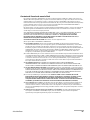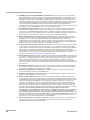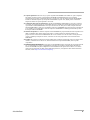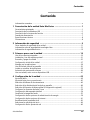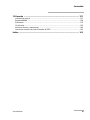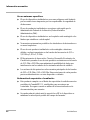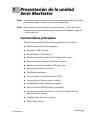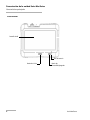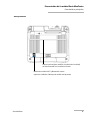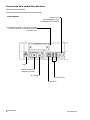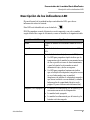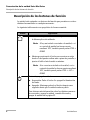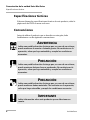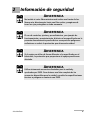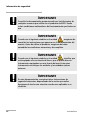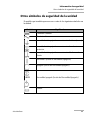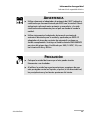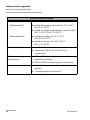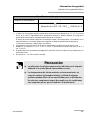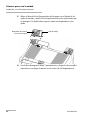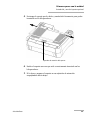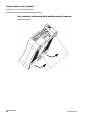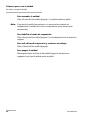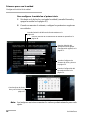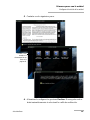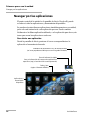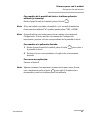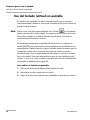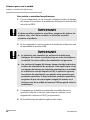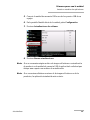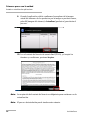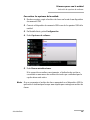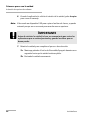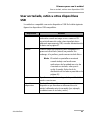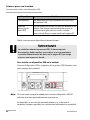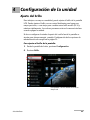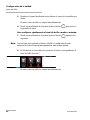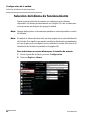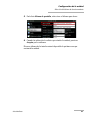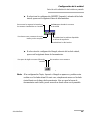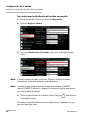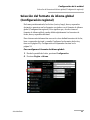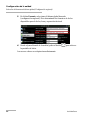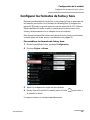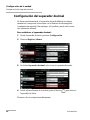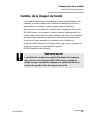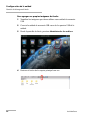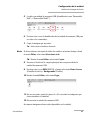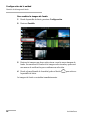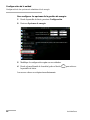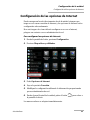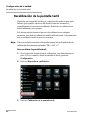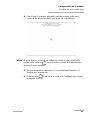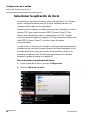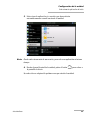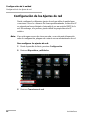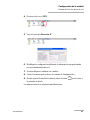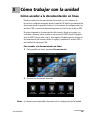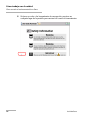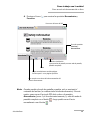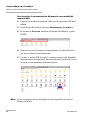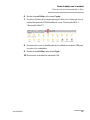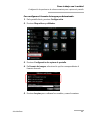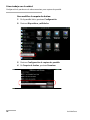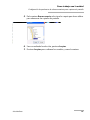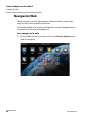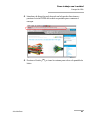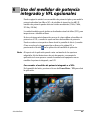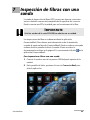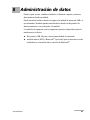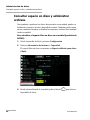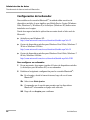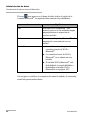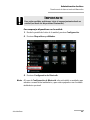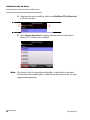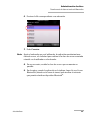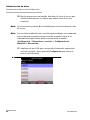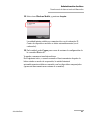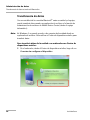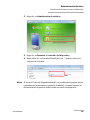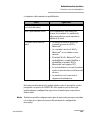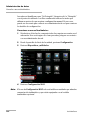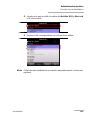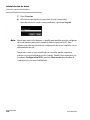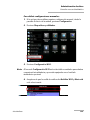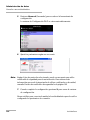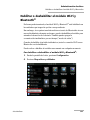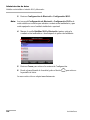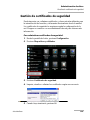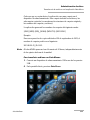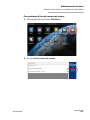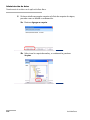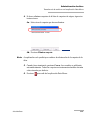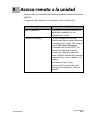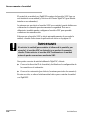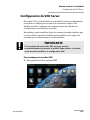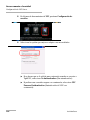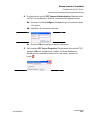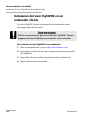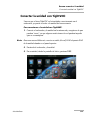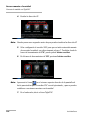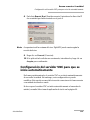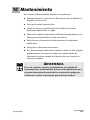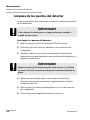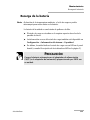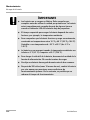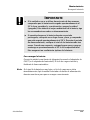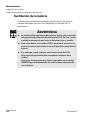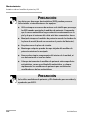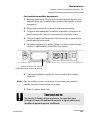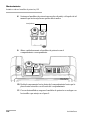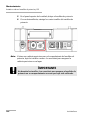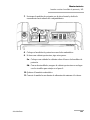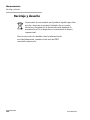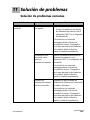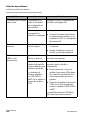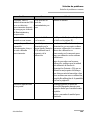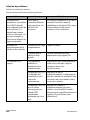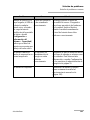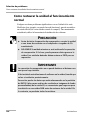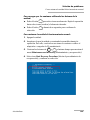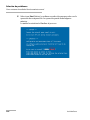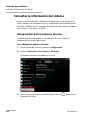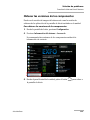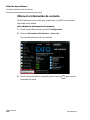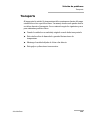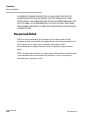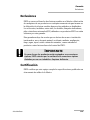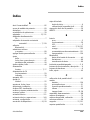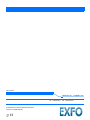Guía del usuario
Serie MaxTester
www.EXFO.com

ii Serie MaxTester
Copyright © 2013–2020 EXFO Inc. Todos los derechos reservados. No está
autorizada la reproducción total o parcial de esta publicación, su
almacenamiento en un sistema de recuperación ni su transmisión por
ningún medio, ya sea electrónico, mecánico o cualquier otro, tal como,
entre otros, fotocopias y grabación, sin el permiso previo y por escrito de
EXFO Inc. (EXFO).
Se estima que la información suministrada por EXFO es precisa y fiable.
Sin embargo, EXFO no asume ninguna responsabilidad por su uso ni por el
incumplimiento de patentes u otros derechos de terceras partes que
puedan derivarse de su uso. No se concede licencia alguna de forma
implícita ni por otros medios con arreglo a cualquier derecho de patente
de EXFO.
El código de entidades comerciales y gubernamentales (CAGE) de la
Organización del Tratado del Atlántico Norte (OTAN) de EXFO es 0L8C3.
La información incluida en la presente publicación está sujeta a cambios
sin previo aviso.
Marcas comerciales
Las marcas registradas de EXFO se identifican como tales. Sin embargo, la
presencia o ausencia de dicha identificación no tiene efecto alguno sobre
el estatus legal de ninguna marca comercial.
Unidades de medida
Las unidades de medida de la presente publicación están en conformidad
con las normas y prácticas del SI.
Patentes
Las características de este producto están protegidas por una o más de las
patentes siguientes: Patente de diseño de EE. UU. D764,328 Las
características de este producto están protegidas por una o más de las
patentes siguientes: Patentes de diseño de EE. UU. D710,222 y patentes
equivalentes pendientes de aprobación o aprobadas en otros países.
Número de versión: 6.0.0.1

Serie MaxTester iii
Contrato de licencia de usuario final
Ha comprado un dispositivo (“DISPOSITIVO”) que incluye software autorizado por EXFO Inc. (EXFO) con licencia de un
afiliado de Microsoft Corporation (“MS”). Los productos de software instalados cuyo origen sea de MS, así como los medios,
materiales impresos y documentación “en línea” o electrónica asociados (“SOFTWARE”) están protegidos por leyes y
tratados internacionales sobre la propiedad intelectual. El fabricante, MS y sus proveedores (incluido Microsoft Corporation)
poseen la titularidad, derechos de autor y otros derechos de propiedad intelectual del SOFTWARE. El SOFTWARE se
proporciona con licencia, no se vende. Todos los derechos reservados.
Este CLUF es válido y concede los derechos al usuario final SÓLO si el SOFTWARE es auténtico y se incluye un Certificado de
autenticidad genuino del SOFTWARE. Para obtener más información sobre cómo identificar si su software es auténtico,
consulte http://www.microsoft.com/piracy/howtotell.
SI NO ACEPTA ESTE CONTRATO DE LICENCIA DE USUARIO FINAL (“CLUF”), NO UTILICE EL DISPOSITIVO NI COPIE EL
SOFTWARE. PÓNGASE RÁPIDAMENTE EN CONTACTO CON EXFO PARA OBTENER INSTRUCCIONES SOBRE LA
DEVOLUCIÓN DE LOS DISPOSITIVOS SIN UTILIZAR PARA SU REEMBOLSO. CUALQUIER USO DEL SOFTWARE,
INCLUYENDO PERO SIN LIMITARSE AL USO DEL DISPOSITIVO, SUPONDRÁ LA ACEPTACIÓN DE ESTE CLUF (O
RATIFICACIÓN DE CUALQUIER CONSENTIMIENTO PREVIO).
CONCESIÓN DE LICENCIA DE SOFTWARE. Este CLUF le concede la siguiente licencia:
Solo puede utilizar el SOFTWARE en el DISPOSITIVO.
Funcionalidad restringida. Tiene licencia para utilizar el SOFTWARE con el fin de proporcionar únicamente la
funcionalidad limitada (tareas o procesos específicos) para la que el DISPOSITIVO ha sido diseñado y comercializado
por EXFO. Esta licencia prohíbe específicamente cualquier otro uso de los programas o funciones del software, o la
inclusión de programas o funciones adicionales de software que no soporten directamente la funcionalidad limitada en
el DISPOSITIVO. Sin perjuicio de lo anterior, puede instalar o habilitar en un DISPOSITIVO, utilidades de sistemas,
administración de recursos o software similar exclusivamente con el propósito de administración, mejora del
desempeño y/o mantenimiento preventivo del DISPOSITIVO.
Si utiliza el DISPOSITIVO para acceder o utilizar los servicios o la funcionalidad de productos Microsoft Windows Server
(como Microsoft Windows Server 2003), o utilizar el DISPOSITIVO para permitir que dispositivos de estaciones de trabajo
o informáticos accedan o utilicen los servicios o la funcionalidad de productos Microsoft Windows Server, es posible que
se le solicite la obtención de una Licencia de acceso de cliente para el DISPOSITIVO y/o para cada dispositivo de
estación de trabajo o informático. Consulte el contrato de licencia de usuario final de su producto Microsoft Windows
Server para obtener información adicional.
NO TOLERANTE A FALLOS EL SOFTWARE NO ES TOLERANTE A FALLOS. EXFO HA DETERMINADO
INDEPENDIENTEMENTE CÓMO UTILIZAR EL SOFTWARE EN EL DISPOSITIVO Y MS HA CONFIADO EN EXFO PARA
LLEVAR A CABO LAS PRUEBAS SUFICIENTES PARA DETERMINAR QUE EL SOFTWARE ES ADECUADO PARA TAL USO.
NO HAY GARANTÍAS PARA EL SOFTWARE. EL SOFTWARE se proporciona “TAL COMO ESTÁ” y con todos los defectos.
EL RIESGO TOTAL EN CUANTO A CALIDAD, DESEMPEÑO, PRECISIÓN Y ESFUERZO SATISFACTORIOS (INCLUYENDO LA
AUSENCIA DE NEGLIGENCIA) CORRE POR SU CUENTA. TAMPOCO HAY GARANTÍA RESPECTO A INTERFERENCIAS EN
EL USO DEL SOFTWARE NI CONTRA LA INFRACCIÓN. SI HA RECIBIDO ALGUNA GARANTÍA EN RELACIÓN CON EL
DISPOSITIVO O EL SOFTWARE, DICHAS GARANTÍAS NO PROCEDEN Y NO VINCULAN A MS.
No existe responsabilidad para determinados daños. EXCEPTO CUANDO LA LEY LO PROHÍBA, MS NO SERÁ
RESPONSABLE DE NINGÚN DAÑO INDIRECTO, ESPECIAL, CONSECUENTE O ACCIDENTAL QUE SURJA O TENGA
RELACIÓN CON EL USO O DESEMPEÑO DEL SOFTWARE. ESTA LIMITACIÓN SE APLICARÁ AUNQUE FALLE
CUALQUIER MEDIDA CORRECTORA EN SU PROPÓSITO ESENCIAL. EN NINGÚN CASO MS SERÁ RESPONSABLE DE
CANTIDADES QUE SUPEREN LOS DOSCIENTOS CINCUENTA DÓLARES ESTADOUNIDENSES (USD 250,00).
Usos restringidos. El SOFTWARE no está diseñado ni previsto para utilizarlo o revenderlo en entornos peligrosos que
requieran desempeño a prueba de fallos, tales como en el uso de centrales nucleares, sistemas de navegación o
comunicaciones de aeronaves, control de tráfico aéreo u otros dispositivos o sistemas en los que el funcionamiento
defectuoso del SOFTWARE produciría un riesgo previsible de lesiones o muerte del operador del dispositivo o sistema, o
de otras personas.
Limitaciones sobre ingeniería inversa, descompilación y desensamblaje. No puede realizar ingeniería inversa,
descompilar o desensamblar el SOFTWARE, excepto y sólo en la medida en que tal actividad esté permitida
expresamente por la legislación aplicable sin perjuicio de esta limitación.

iv Serie MaxTester
SOFTWARE como componente del DISPOSITIVO - Transferencia. Esta licencia no se puede compartir, transferir o
utilizar simultáneamente en distintos ordenadores. La licencia del SOFTWARE se incluye con el DISPOSITIVO como un
único producto integrado y sólo se puede utilizar con el DISPOSITIVO. Si el SOFTWARE no está acompañado por un
DISPOSITIVO, no puede utilizar el SOFTWARE. Puede transferir definitivamente todos sus derechos derivados de este
CLUF únicamente si forma parte de una venta o transferencia definitiva del DISPOSITIVO, siempre y cuando no conserve
copias del SOFTWARE. Si el SOFTWARE es una actualización, cualquier transferencia también debe incluir todas las
versiones anteriores del SOFTWARE. La transferencia deberá incluir asimismo la etiqueta del Certificado de
autenticidad. La transferencia no puede ser indirecta, como por ejemplo una consignación. Antes de la transferencia, el
usuario final que recibe el SOFTWARE debe aceptar todas las condiciones del CLUF.
Consentimiento para utilizar los datos. Usted acepta que MS, Microsoft Corporation y sus filiales puedan recabar y
utilizar información técnica recopilada de cualquier modo como parte de los servicios de asistencia del producto
relacionados con el SOFTWARE. MS, Microsoft Corporation y sus filiales únicamente pueden utilizar esa información
para mejorar sus productos o para suministrarle servicios o tecnologías personalizados. MS, Microsoft Corporation y sus
filiales pueden revelar esta información a otros, pero no de forma que le identifique personalmente.
Juegos en Internet/funciones de actualización. Si el SOFTWARE proporciona, y usted decide utilizar, el juego por
Internet o las funciones de actualización en el SOFTWARE, es necesario utilizar determinada información del sistema
informático, hardware y software para implementar las funciones. Al utilizar esas funciones, usted autoriza
explícitamente a MS, Microsoft Corporation y/o al agente designado a utilizar dicha información, exclusivamente para
mejorar sus productos o para proporcionarle servicios o tecnologías personalizados. MS o Microsoft Corporation puede
revelar esta información a otros, pero no de forma que le identifique personalmente.
Componentes de servicios basados en Internet. El SOFTWARE puede contener componentes que permitan y faciliten
el uso de ciertos servicios basados en Internet. Usted reconoce y acepta que MS, Microsoft Corporation o sus filiales
puedan comprobar automáticamente la versión del SOFTWARE y/o de los componentes que utilice y pueden suministrar
actualizaciones o complementos del SOFTWARE que puedan descargarse automáticamente en su DISPOSITIVO.
Microsoft Corporation o sus filiales no utilizan esas funciones para recopilar ninguna información que se pudiera utilizar
para identificarle o ponerse en contacto con usted. Para más información acerca de esas funciones, consulte la
declaración de privacidad en http://go.microsoft.com/fwlink/?LinkId=25243.
Enlaces a sitios de terceros. Puede enlazar con sitios de terceros mediante el uso del SOFTWARE. Los sitios de terceros
no están bajo el control de MS o Microsoft Corporation, y MS o Microsoft no es responsable de los contenidos de ningún
sitio de terceros, de ningún enlace incluido en sitios de terceros ni de los cambios o actualizaciones en los sitios de
terceros. MS o Microsoft Corporation no será responsable de la difusión por Internet o de ninguna otra forma de
transmisión recibida de cualquier sitio de terceros. MS o Microsoft Corporation le proporciona esos enlaces a sitios de
terceros para su beneficio, y la inclusión de cualquier enlace no implica la aprobación de MS o Microsoft Corporation del
sitio de un tercero.
Aviso relativo a la seguridad. Para ayudar a protegerse contra brechas de seguridad y software malintencionado, en
forma periódica, haga copias de seguridad de sus datos y de la información del sistema, use funciones de seguridad
como cortafuegos e instale y utilice actualizaciones de seguridad.
Alojamiento comercial/alquiler no autorizado. No está permitido alquilar, hacer leasing, prestar o proporcionar
servicios de alojamiento comercial con el SOFTWARE a otros.
Separación de componentes. El SOFTWARE tiene licencia como producto individual. Sus partes componentes no se
pueden separar para utilizarlas en más de un ordenador.
Software y servicios adicionales. Este CLUF se aplica a actualizaciones, suplementos, componentes adicionales,
servicios de asistencia de productos o componentes de servicios basados en Internet (“Componentes suplementarios”),
del SOFTWARE que pueda obtener de EXFO, MS, Microsoft Corporation o sus subsidiarias después de la fecha en la que
obtenga la copia inicial del SOFTWARE, salvo que acepte términos actualizados u otras reglas de acuerdo. Si no se
proporcionan otros términos junto con tales Componentes suplementarios y estos se los proporciona MS, Microsoft
Corporation o sus subsidiarias, tendrá licencia de esa entidad bajo los mismos términos y condiciones de este CLUF,
excepto si (i) MS, Microsoft Corporation o las subsidiarias que proporcionan los Componentes suplementarios sea el
licenciante respecto de dichos Componentes suplementarios en lugar de la “COMPAÑÍA” para los propósitos del CLUF, y
(ii) HASTA EL ALCANCE MÁXIMO PERMITIDO POR LA LEGISLACIÓN APLICABLE, LOS COMPONENTES
SUPLEMENTARIOS Y CUALQUIER SERVICIO DE ASISTENCIA (SI LO HUBIERE) RELACIONADO CON LOS COMPONENTES
SUPLEMENTARIOS SE PROPORCIONAN TAL CUAL Y CON TODOS LOS DEFECTOS. EL RESTO DE EXENCIONES DE
RESPONSABILIDAD, LIMITACIÓN DE DAÑOS Y DISPOSICIONES ESPECIALES PROPORCIONADOS A CONTINUACIÓN Y/O
DE ALGÚN OTRO MODO CON EL SOFTWARE SE APLICARÁN A LOS COMPONENTES SUPLEMENTARIOS. MS, Microsoft
Corporation o sus subsidiarias se reservan el derecho de interrumpir cualquier servicio basado en Internet que se le
proporcione o se ponga a su disposición mediante el uso del SOFTWARE.
Soporte de recuperación. Si el SOFTWARE es suministrado por EXFO en un soporte separado y está etiquetado como
“Soporte de recuperación”, únicamente puede utilizar el soporte de recuperación para restaurar o reinstalar el
SOFTWARE instalado originalmente en el DISPOSITIVO.

Serie MaxTester v
Copia de seguridad. Puede hacer una (1) copia de seguridad del SOFTWARE. Puede utilizar esa copia de seguridad
únicamente con fines de archivo y para reinstalar el SOFTWARE en el DISPOSITIVO. Salvo que se disponga
expresamente en este CLUF o por la legislación local, no puede hacer copias de ninguna otra forma del SOFTWARE,
incluidos los materiales impresos que acompañan al SOFTWARE. No puede ceder, alquilar, prestar o transferir de
ninguna otra manera la copia de seguridad a otro usuario.
Comprobante de licencia de usuario final. Si adquirió el SOFTWARE en un DISPOSITIVO o en un disco compacto u
otro soporte, una etiqueta auténtica de “Comprobante de licencia”/Certificado de autenticidad de Microsoft con una
copia auténtica del SOFTWARE identifica una copia con licencia de este. Para que sea válida, la etiqueta debe estar
adherida al DISPOSITIVO o aparecer en el embalaje de software de la [EMPRESA]. Si recibe la etiqueta por separado que
no sea de EXFO, no será válida. Debe conservar la etiqueta en el DISPOSITIVO o embalaje para demostrar que tiene
licencia para utilizar el SOFTWARE.
Asistencia del producto. La asistencia del producto del SOFTWARE no la proporciona MS, Microsoft Corporation ni sus
filiales o subsidiarias. Para obtener asistencia del producto, consulte el número de asistencia de EXFO que se
proporciona en la documentación del DISPOSITIVO. En caso de consultas acerca de este CLUF o si desea ponerse en
contacto con EXFO por cualquier otro motivo, contáctese a la dirección proporcionada en la documentación del
DISPOSITIVO.
Rescisión. Sin perjuicio de cualquier otro derecho, EXFO puede rescindir el presente CLUF si usted no cumple con los
términos y condiciones de este. En tal caso, deberá destruir todas las copias del SOFTWARE y todas sus partes
componentes.
RESTRICCIONES DE EXPORTACIÓN. Usted acepta que el SOFTWARE está sujeto a la jurisdicción de exportación de EE.
UU. y de la Unión Europea. Acepta el cumplimiento de todas las leyes nacionales e internacionales aplicables que
afecten al SOFTWARE, incluyendo las Regulaciones de la Administración de exportaciones de EE. UU., así como las
restricciones de usuario final, uso final y destino publicadas por EE. UU. y otros gobiernos. Para obtener información
adicional, consulte http://www.microsoft.com/exporting/.


Contenido
Serie MaxTester vii
Contenido
Información normativa ...........................................................................................................x
1 Presentación de la unidad Serie MaxTester ................................................ 1
Características principales .......................................................................................................1
Descripción de los indicadores LED .........................................................................................5
Descripción de los botones de función ...................................................................................6
Fuentes de alimentación .........................................................................................................7
Especificaciones técnicas ........................................................................................................8
Convenciones .........................................................................................................................8
2 Información de seguridad ........................................................................... 9
Otros símbolos de seguridad de la unidad ............................................................................11
Información sobre la seguridad de tecnologías láser ............................................................12
Información de seguridad eléctrica .......................................................................................13
3 Primeros pasos con la unidad ................................................................... 19
Uso de los soportes integrados .............................................................................................19
Instalación y uso del soporte opcional ..................................................................................21
Encender y apagar la unidad ................................................................................................25
Configuración inicial de la unidad ........................................................................................27
Navegar por las aplicaciones .................................................................................................30
Uso del teclado (virtual) en pantalla .....................................................................................32
Instalar o actualizar las aplicaciones .....................................................................................33
Activación de opciones de software .....................................................................................38
Usar un teclado, ratón u otros dispositivos USB ...................................................................41
4 Configuración de la unidad ....................................................................... 43
Ajuste del brillo .....................................................................................................................43
Ajuste de fecha, hora y zona horaria ....................................................................................45
Selección del idioma de funcionamiento ..............................................................................46
Selección de la distribución del teclado en pantalla ..............................................................48
Selección del formato de idioma global (Configuración regional) ........................................51
Configurar los formatos de fecha y hora ..............................................................................53
Configuración del separador decimal ...................................................................................54
Cambio de la imagen de fondo ............................................................................................55
Configuración de las opciones de administración de energía ...............................................59
Configuración de las opciones de Internet ............................................................................61
Recalibración de la pantalla táctil .........................................................................................62
Seleccionar la aplicación de inicio .........................................................................................64
Configuración de los Ajustes de red .....................................................................................66

Contenido
viii Serie MaxTester
5 Cómo trabajar con la unidad .....................................................................69
Cómo acceder a la documentación en línea .........................................................................69
Realización de capturas de pantalla .....................................................................................74
Configuración de parámetros de almacenamiento para capturas de pantalla .....................76
Navegación Web ...................................................................................................................80
6 Uso del medidor de potencia integrado y VFL opcionales .......................83
7 Inspección de fibras con una sonda ..........................................................85
8 Administración de datos ............................................................................87
Consultar espacio en disco y administrar archivos ................................................................88
Transferencia de datos a través de Bluetooth
®
.....................................................................89
Conexión a una red inalámbrica .........................................................................................100
Habilitar o deshabilitar el módulo Wi-Fi y Bluetooth
®
........................................................107
Gestión de certificados de seguridad ..................................................................................109
Transferencia de archivos con la aplicación Data Mover .....................................................110
9 Acceso remoto a la unidad .......................................................................117
Configuración de VNC Server ..............................................................................................119
Instalación del visor TightVNC en un ordenador cliente ......................................................122
Conectar la unidad con TightVNC .......................................................................................123
Configuración del servidor VNC para que se inicie automáticamente .................................125
10 Mantenimiento .........................................................................................127
Limpieza de los puertos del detector ..................................................................................128
Limpieza de los conectores de tipo VFL ..............................................................................129
Limpieza de la pantalla táctil de la unidad ..........................................................................130
Recomendaciones de seguridad de la batería .....................................................................130
Recarga de la batería ..........................................................................................................131
Sustitución de la batería .....................................................................................................134
Instalar o retirar el medidor de potencia y VFL ...................................................................135
Reciclaje y desecho .............................................................................................................142
11 Solución de problemas .............................................................................143
Solución de problemas comunes ........................................................................................143
Como restaurar la unidad al funcionamiento normal ........................................................148
Contacto con el grupo de asistencia técnica .......................................................................151
Consultar la información del sistema ..................................................................................152
Transporte ..........................................................................................................................155

Contenido
Serie MaxTester ix
12 Garantía .................................................................................................... 157
Información general ...........................................................................................................157
Responsabilidad ..................................................................................................................158
Exclusiones .........................................................................................................................159
Certificación ........................................................................................................................159
Asistencia técnica y reparaciones ........................................................................................160
Centros de asistencia en todo el mundo de EXFO ...............................................................162
Índice ............................................................................................................. 163

Información normativa
x Serie MaxTester
Información normativa
Declaración sobre la normativa de interferencias
electromagnéticas Canadá y EE. UU.
Los equipos electrónicos de medición y pruebas quedan exentos del
cumplimiento de la Parte 15, subparte B, de la FCC en Estados Unidos y de
la ICES-003 en Canadá. Sin embargo, EXFO Inc. hace el mayor de los
esfuerzos para garantizar el cumplimiento de las normas aplicables.
Los límites establecidos por estas normas están pensados para
proporcionar una protección adecuada frente a interferencias dañinas
cuando el equipo se utiliza en un entorno comercial. Este equipo genera,
utiliza y puede irradiar energía de radiofrecuencia y, si no se instala y se
utiliza de acuerdo con la documentación para usuarios, es posible que
provoque interferencias dañinas a la comunicación por radio. Utilizar este
equipo en un área residencial puede causar interferencias dañinas, en
cuyo caso el usuario tendrá que corregirlas por sus propios medios.
Las modificaciones no aprobadas expresamente por el fabricante podrían
anular la autoridad del usuario para operar el equipo.
Nota: El cumplimiento con la Norma EN 55022 se ha obtenido utilizando ferrita
de Laird Technology (número 28A2736-0A2) en el cable Ethernet.
Declaración sobre la normativa europea de
compatibilidad electromagnética
Advertencia: este es un producto de clase A. En un entorno doméstico,
este producto puede causar interferencias de radio, en cuyo caso puede
que el usuario deba tomar las medidas necesarias. Su producto está
certificado (o es adecuado) para su uso en entornos electromagnéticos
industriales.

Información normativa
Serie MaxTester xi
Información general relativa al cumplimiento de la
normativa sobre productos inalámbricos
Si ha adquirido la opción Wi-Fi y Bluetooth
®
, la unidad viene con un
módulo inalámbrico interno (adaptador) y antena para la que se aplica la
siguiente información:
Este producto no incluye ningún componente inalámbrico que pueda
reparar el usuario. Toda modificación o cambio no autorizado en el
producto anulará la garantía y todas las certificaciones y aprobaciones
normativas aplicables.
Información relativa al cumplimiento de la
normativa sobre productos inalámbricos de
Canadá y Estados Unidos
Si ha adquirido la opción Wi-Fi y Bluetooth
®
, la unidad viene con un
módulo inalámbrico interno (adaptador) y antena para la que se aplica la
siguiente información:
Este dispositivo cumple con el Apartado 15 de las Normas de la FCC.
Este dispositivo cumple con las normativas RSS exentas de licencia de
Canadá relativas a la innovación, ciencia y desarrollo económico.
El funcionamiento está sujeto a estas dos condiciones:
(1) Este dispositivo no causará interferencias dañinas
y
(2) Este dispositivo debe aceptar cualquier interferencia que reciba,
incluidas aquellas que puedan provocar un funcionamiento no
deseado.

Información normativa
xii Serie MaxTester
Uso en entornos específicos:
El uso de dispositivos inalámbricos en zonas peligrosas está limitado
por las restricciones impuestas por los responsables de seguridad de
dichas zonas.
El uso de productos inalámbricos en aviones está regido por la
Administración Federal de la Aviación (Federal Aviation
Administration, FAA).
El uso de dispositivos inalámbricos en hospitales está restringido a los
límites que establezca cada hospital.
No manejar un transmisor portátil en los alrededores de detonadores o
en zonas explosivas.
El uso de este producto inalámbrico está restringido a interiores
debido a su funcionamiento en las bandas de frecuencia de 5,15 a
5,25 GHz y 5,470 a 5,75 GHz.
El Departamento de Innovación, Ciencia y Desarrollo Económico de
Canadá solo permite el uso de este producto en interiores en la banda
de 5,15 GHz a 5,25 GHz para minimizar la posibilidad de daños por
interferencias en los canales de los sistemas móviles de satélites.
Los radares de alta potencia son los usuarios principales de las bandas
de 5,25 a 5,35 GHz y 5,65 a 5,85 GHz. Estas estaciones de radar pueden
provocar interferencias con este dispositivo o dañarlo.
Declaración de exposición a la radiación:
Este producto cumple con el límite de exposición de radiofrecuencias
portátiles de Canadá/EE. UU. establecido para un entorno no
controlado. Es seguro cuando se utiliza de la forma indicada en la
documentación para usuarios.
Se puede reducir todavía más la exposición a RF si el dispositivo se
mantiene lo más alejado posible del cuerpo del usuario.

Información normativa
Serie MaxTester xiii
Información relativa al cumplimiento de la
normativa sobre productos inalámbricos de la
Comunidad
La información sobre las bandas de frecuencia Bluetooth
®
y Wi-Fi es la
siguiente:
Bluetooth
®
: Entre las frecuencias 2400.0 MHz - 2483.5 MHz.
La potencia de salida típica es -0,5 dBm.
Wi-Fi: Entre las frecuencias 2400.0 MHz - 2483.5 MHz.
La potencia de salida máxima es 17 dBm.
Wi-Fi: Entre las frecuencias 5150.0 MHz - 5825.0 MHz.
La potencia de salida máxima es 17 dBm.
Este es un sistema de transmisión de banda ancha (transceptor) de
2,4GHz y 5GHz, diseñado para utilizarlo en todos los estados miembros de
UE y los países de la EFTA, excepto Francia e Italia, donde se aplica un uso
restrictivo.
En Italia, el usuario final debe solicitar una licencia a las autoridades de
espectro nacional para obtener autorización para utilizar el dispositivo para
crear radio-enlaces al aire libre y/o para ofrecer acceso a los servicios de
red y/o telecomunicaciones.
Este dispositivo no debe utilizarse para crear radio-enlaces en Francia, y
algunas zonas la potencia de salida de la RF puede estar limitada a 10 mW
EIRP en el rango de frecuencia de 2454 - 2483,5 MHz. Para obtener
información detallada, el usuario final deberá ponerse en contacto con la
autoridad de espectro nacional de Francia.
En la Unión Europea, la banda baja de 5,15 - 5,35 GHz se utiliza solamente
en interiores.

Información normativa
xiv Serie MaxTester
Restricciones locales en el uso del espectro de
radio en 802.11a, 802.11b, 802.11d, 802.11g,
802.11n y 802.11ac
Es posible que las frecuencias que usen los dispositivos LAN inalámbricos
802.11a, 802.11b, 802.11d, 802.11g, 802.11n y 802.11ac no estén
armonizadas en todos los países. Por ese motivo, los productos 802.11a,
802.11b, 802.11d, 802.11g, 802.11n y 802.11ac están diseñados para su uso
solo en países específicos y no se pueden utilizar en otros países. Como
usuario de estos productos, es su responsabilidad asegurarse de que su
uso se lleva a cabo solo en los países que lo permitan y de comprobar que
están configurados con la selección de frecuencia y el canal
correspondientes del país de uso.
Declaración de conformidad europea
Por la presente, EXFO declara que el equipo de radio de tipo "Transmisión
de datos de banda ancha" cumple con la directiva europea 2014/53/UE.
El texto completo de la declaración de conformidad de la UE se encuentra
disponible en la siguiente dirección de Internet:
www.exfo.com/en/resources/legal-documentation.

Serie MaxTester 1
1 Presentación de la unidad
Serie MaxTester
Nota: La apariencia de sus aplicaciones o herramientas puede diferir de las aquí
presentadas, según el modelo y las opciones adquiridas.
Nota: En la presente documentación, las expulses “pulse” y “pulse dos veces”
(relativas al uso de una pantalla táctil) sustituyen a las expulses “haga clic”
y “haga doble clic”.
Características principales
El Unidad de la serie MaxTester tiene las siguientes características:
Pantalla táctil a color de siete pulgadas
Dos puertos USB 2.0 (host)
Puerto Ethernet (10/100 Base-T)
Módulo opcional de conexión Wi-Fi y Bluetooth
®
interno
Sistema operativo Windows Embedded Compact
Medidor de potencia integrado y VFL opcionales
Autonomía de batería de 12 horas
Posibilidades multitarea
Acceso remoto a la unidad (mediante VNC)
Acceso directo a Internet desde la unidad
Posibilidad de realizar capturas de pantalla
Visor de archivos PDF disponible en la unidad
Transferencia sencilla de archivos y carpetas a un dispositivo de
almacenamiento externo
Actualizaciones de software simples
EXFO Connect Client

Presentación de la unidad Serie MaxTester
2 Serie MaxTester
Características principales
LED de batería
Pantalla táctil
Vista frontal
Botón de
Encendido/Apagado
Botón de Inicio

Presentación de la unidad Serie MaxTester
Serie MaxTester 3
Características principales
Vista posterior
Soporte opcional (para modificar la posición de la unidad);
no viene montado con la unidad en el envío
Módulo de conexión Wi-Fi y Bluetooth
®
interno
(opcional; el adhesivo indica que el módulo está presente)

Presentación de la unidad Serie MaxTester
4 Serie MaxTester
Características principales
Vista superior
Instrumento de pruebas; solo algunos modelos
(consulte la guía de usuario del instrumento
para saber más)
Puertos USB host
Conector de CC
(para adaptadores CA/CC
o adaptadores del automóvil)
Puerto RJ-45
Lápiz
Medidor de potencia
integrado (opcional)
VFL (opcional)

Presentación de la unidad Serie MaxTester
Serie MaxTester 5
Descripción de los indicadores LED
Descripción de los indicadores LED
El panel frontal de la unidad incluye un indicador LED, que ofrece
información sobre la batería.
Este LED está identificado con el símbolo .
El LED parpadea cuando la batería se está cargando y su color cambia
según el nivel de carga de la batería, como se detalla en la siguiente tabla.
Color del LED Significado
Verde El nivel de batería se encuentra entre un 25% y
100%.
Amarillo El nivel de batería se encuentra entre un 10% y
24%.
Rojo El nivel de batería es bajo (menor al 10%).
Un LED que parpadea rápido indica que la
temperatura de la unidad se encuentra fuera
de las especificaciones de funcionamiento,
o que la batería ha alcanzado un nivel
demasiado bajo y debe recargarse.
Un LED que parpadea lentamente indica
que el voltaje del adaptador/cargador en uso
no es el adecuado para su unidad.
Asegúrese de utilizar el adaptador/cargador
que viene incluido con su unidad (consulte
Información de seguridad eléctrica en la
página 13 para obtener más información).
Ninguno (LED apagado)
La unidad es alimentada por la batería, y se
encuentra en modo de Suspensión.
La unidad está apagada.
La unidad es alimentada por la batería, y la
batería está descargada.

Presentación de la unidad Serie MaxTester
6 Serie MaxTester
Descripción de los botones de función
Descripción de los botones de función
La unidad está equipada con botones de función que permiten acceder a
distintas herramientas en cualquier momento.
La siguiente tabla muestra sus propósitos de forma resumida.
Botón Significado
Pulse el botón para alternar entre la pantalla de Inicio y
la última aplicación utilizada.
Nota: Si hay un teclado conectado a la unidad, o si
se controla la unidad en forma remota
mediante VNC, también puede pulsar CTRL +
HOME.
Mantenga presionado el botón para mostrar un atajo
desde el cual puede realizar una captura de pantalla, o
ajustar el brillo al nivel medio o máximo.
Nota: Si se conecta un teclado a la unidad, o si se
controla la unidad en forma remota mediante
VNC, también puede pulsar CTRL + ALT +
HOME.
Enciende y apaga la unidad:
Suspensión: Pulse el botón. Se apagará la iluminación
de fondo.
Apagado: Mantenga pulsado el botón durante unos
segundos hasta que la unidad emita un pitido.
Para obtener más información sobre las distintas maneras
de encender y apagar la unidad, consulte Encender y
apagar la unidad en la página 25.

Presentación de la unidad Serie MaxTester
Serie MaxTester 7
Fuentes de alimentación
Nota: Cuando está conectado mediante VNC, debido a los retardos de control
remoto normales, pueden pasar unos segundos hasta que la unidad
procese la combinación de teclas.
Fuentes de alimentación
La unidad funciona con las siguientes fuentes de alimentación:
Adaptador de corriente de CA/CC (conectado a una toma de
alimentación estándar, solo para uso interior). Adaptador compatible
con toma de corriente de automóvil disponible a petición.
Una batería recargable de polímero de litio (automáticamente se
activa si se desconecta la unidad de la fuente de alimentación
externa).
Es posible pasar de una fuente de alimentación externa a
alimentación por batería, o viceversa, sin que el funcionamiento
de la unidad se vea afectado.
La batería se recarga automáticamente si está conectada a una
fuente de alimentación externa (con el adaptador CA/CC o del
automóvil).
Nota: La batería no se recargará cuando la temperatura ambiente sea inferior a
5 °C (41 °F) o superior a 40 °C (104 °F).
Nota: Cuando la unidad funcione a batería y el nivel de batería sea demasiado
bajo, la unidad se apagará y se perderán los datos que no hayan sido
guardados.
Para obtener más información, consulte Información de seguridad
eléctrica en la página 13.

Presentación de la unidad Serie MaxTester
8 Serie MaxTester
Especificaciones técnicas
Especificaciones técnicas
Si desea obtener las especificaciones técnicas de este producto, visite la
página web de EXFO en www.exfo.com.
Convenciones
Antes de utilizar el producto que se describe en esta guía, debe
familiarizarse con las siguientes convenciones:
ADVERTENCIA
Indica una posible situación de riesgo que, en caso de no evitarse,
puede ocasionar la muerte o lesiones graves. No continúe con la
operación, salvo que haya entendido y cumpla las condiciones
necesarias.
PRECAUCIÓN
Indica una posible situación de riesgo que, en caso de no evitarse,
puede ocasionar lesiones leves o moderadas. No continúe con la
operación, salvo que haya entendido y cumpla las condiciones
necesarias.
PRECAUCIÓN
Indica una posible situación de riesgo que, en caso de no evitarse,
puede ocasionar daños materiales. No continúe con la operación,
salvo que haya entendido y cumpla las condiciones necesarias.
IMPORTANTE
Indica información sobre este producto que se debe tener en
cuenta.

Serie MaxTester 9
2 Información de seguridad
ADVERTENCIA
No instale ni corte fibras mientras esté activa una fuente de luz.
Nunca mire directamente hacia una fibra activa y asegúrese de
tener los ojos protegidos en todo momento.
ADVERTENCIA
El uso de controles, ajustes y procedimientos, por ejemplo de
funcionamiento y mantenimiento, distintos a los especificados en la
presente documentación puede derivar en exposición peligrosa a
radiaciones o reducir la protección que ofrece esta unidad.
ADVERTENCIA
Si el equipo se utiliza de forma diferente a la especificada por el
fabricante, la protección que proporciona el equipo puede verse
afectada.
ADVERTENCIA
Utilice únicamente accesorios diseñados para la unidad y
aprobados por EXFO. Para obtener una lista completa de los
accesorios disponibles para la unidad, consulte las especificaciones
técnicas o póngase en contacto con EXFO.

Información de seguridad
10 Serie MaxTester
IMPORTANTE
Consulte la documentación proporcionada por los fabricantes de
cualquier accesorio que utilice con el producto de EXFO. Puede
incluir condiciones ambientales o de funcionamiento que limiten su
uso.
IMPORTANTE
Cuando vea el siguiente símbolo en la unidad , asegúrese de
consultar las instrucciones que aparecen en la documentación del
usuario. Antes de utilizar el producto, asegúrese de haber
entendido las condiciones necesarias y de cumplirlas.
IMPORTANTE
Cuando vea el siguiente símbolo en la unidad , significa que
está equipada con una fuente de láser o que se puede usar sin
instrumentos equipados con una fuente de láser. Entre estos
instrumentos se incluyen los módulos y las unidades ópticas
externas.
IMPORTANTE
En esta documentación, encontrará otras instrucciones de
seguridad relevantes, dependiendo de la acción que realice.
Asegúrese de leerlas con atención cuando sean aplicables a su
situación.

Información de seguridad
Serie MaxTester 11
Otros símbolos de seguridad de la unidad
Otros símbolos de seguridad de la unidad
Es posible que también aparezca uno o más de los siguientes símbolos en
la unidad.
Símbolo Significado
Corriente continua
Corriente alterna
La unidad está equipada con un terminal a tierra (masa).
La unidad está equipada con un terminal conductor
protector.
La unidad está equipada con un terminal del armazón o
chasis.
Encendido (botón de Encendido/Apagado)
Apagado (botón de Encendido/Apagado)
O BIEN Encendido/apagado (botón de Encendido/Apagado)
Fusible

Información de seguridad
12 Serie MaxTester
Información sobre la seguridad de tecnologías láser
Información sobre la seguridad de tecnologías
láser
Unidades con VFL integrado
Su instrumento cumple con la normativa IEC 60825-1: 2014.
Puede haber radiación láser en el puerto óptico de salida.
La(s) siguiente(s) etiqueta(s) indican que el producto contiene una fuente
de clase 2:
Unidades sin VFL integrado
Su instrumento cumple con la normativa IEC 60825-1: 2014.
Si su unidad no está equipada con VFL, consulte la guía del usuario del
instrumento de prueba (cuando corresponda) para obtener más detalles
de seguridad del láser e instrucciones adicionales.

Información de seguridad
Serie MaxTester 13
Información de seguridad eléctrica
Información de seguridad eléctrica
Esta unidad utiliza un adaptador de potencia de CA/CC conectado a un
cable de alimentación de tres hilos que cumple con las normas de
seguridad internacionales.
Nota: No es necesario extraer la batería para poder insertar o retirar un medidor
de potencia o un VFL, pero se deben seguir con atención las instrucciones
que aparecen en la documentación del usuario.
ADVERTENCIA
Si necesita estar seguro de que la unidad está totalmente apagada,
desconecte el cable de alimentación y extraiga la batería. Para
obtener más información acerca de cómo extraer la batería,
consulte la sección sobre cómo cambiar la batería de esta
documentación del usuario.

Información de seguridad
14 Serie MaxTester
Información de seguridad eléctrica
ADVERTENCIA
Utilice la fuente de alimentación externa (adaptador de
corriente AC/DC) únicamente en interiores.
La manipulación de instrumentos eléctricos en las proximidades
de gases o vapores inflamables representa una importante
amenaza para la seguridad.
Para evitar descargas eléctricas, no manipule la unidad si alguna
pieza de su superficie externa (cubiertas, paneles, etc.) presenta
algún daño.
Solo el personal autorizado debe realizar ajustes, labores de
mantenimiento o reparación de unidades abiertas bajo voltaje.
También debe estar presente una persona con conocimientos en
primeros auxilios. No reemplace ningún componente mientras
el cable de alimentación y la batería estén conectados. No es
necesario extraer la batería para poder insertar o retirar un
medidor de potencia o un VFL, pero se deben seguir con
atención las instrucciones que aparecen en la documentación
del usuario.
Salvo que se especifique lo contrario, todas las interfaces están
diseñadas solo para la conexión a circuitos de voltaje extra bajo
de seguridad (SELV).
Los condensadores contenidos en la unidad pueden estar
cargados aunque la unidad se haya desconectado de la fuente
de alimentación.

Información de seguridad
Serie MaxTester 15
Información de seguridad eléctrica
ADVERTENCIA
Utilice solamente el adaptador de potencia de CA/CC indicado y
certificado que fue suministrado por EXFO con la unidad. Ofrece
aislamiento reforzado entre primario y secundario, y ha sido
clasificado adecuadamente para el país en donde se vende la
unidad.
Utilice únicamente el adaptador de toma de corriente de
automóvil diseñado para la unidad y aprobado por EXFO. El
adaptador de toma de corriente de automóvil contiene un
fusible reemplazable. Sustituya el fusible dañado ÚNICAMENTE
por otro del mismo tipo: Certificado por 3AG, 16 VDC, 3 A, con
un I
2
t entre 40 A
2
s y 80 A
2
s.
PRECAUCIÓN
Coloque la unidad de forma que el aire pueda circular
libremente a su alrededor.
Al utilizar la unidad en espacios exteriores, asegúrese de que
esté protegida contra los líquidos, el polvo, la luz directa del sol,
las precipitaciones y las fuertes presiones del viento.

Información de seguridad
16 Serie MaxTester
Información de seguridad eléctrica
Especificaciones del equipo
Temperature
Funcionamiento
a
unidad alimentada por baterías: De –10 °C a 50 °C
(De 14 °F a 122 °F)
unidad conectada al adaptador de corriente CA/CC:
De 5 °C a 40 °C (De 41 °F a 104 °F)
Almacenamiento
b
unidad sin baterías: De –30 °C a 70 °C
(De –22°F a 158°F)
unidad con baterías: De –20 °C a 60 °C
(De –4 °F a 140 °F)
Humedad relativa
c
unidad: 95 % sin condensación
Adaptador de CA/CC: De 10 % a 80 % sin
condensación
Altitud máxima de
funcionamiento
2000 m (6562 ft) (unidad conectada a una fuente de
alimentación externa)
5000 m (16405 ft) (unidad operada con baterías)
Grado de contaminación
2 (unidad conectada a una fuente de alimentación
externa)
3 (unidad operada con baterías)
d

Información de seguridad
Serie MaxTester 17
Información de seguridad eléctrica
Categoría de sobretensión I
Potencia de entrada
e
unidad: 8 - 16 V ; 2 A
Adaptador de CA/CC: 100 - 240 V ; 50/60 Hz; 0.7 A
a. La batería no se recargará cuando la temperatura ambiente esté por debajo de los 5 °C (41 °F) o encima
de los 40 °C (104 °F). Dependiendo de la temperatura ambiente, a potencia máxima, la recarga de la
batería podría interrumpirse automáticamente después de 15 minutos.
El tiempo de funcionamiento depende el consumo de energía y de la temperatura. Si la unidad se usa a
potencia máxima y a la máxima temperatura asignada, se apagará automáticamente después de
15 minutos para prevenir cualquier daño en la batería.
b. Para optimizar el funcionamiento de la batería, debe guardar la unidad en un lugar fresco y seco.
c. Medida en un rango de 0°C a 31°C (32°F a 87.8°F), decreciente de forma lineal hasta el 50% a
40°C (104°F).
d. El equipo debe estar normalmente protegido de la exposición a la luz solar directa, las precipitaciones y la
presión del viento.
e. No superior a ±10% de la tensión nominal.
PRECAUCIÓN
La utilización de voltajes mayores a los indicados en la etiqueta
adherida a la unidad puede causar daños en esta.
Las temperaturas de funcionamiento y almacenamiento, así
como los valores de humedad relativa y altitud de algunos
módulos pueden diferir de los especificados para su plataforma.
En este caso, asegúrese siempre de cumplir con las condiciones
más exigentes (ya sea para el módulo o la plataforma).
Especificaciones del equipo


Serie MaxTester 19
3 Primeros pasos con la unidad
Uso de los soportes integrados
La unidad se ha diseñado para que se mantenga vertical (con la pantalla
mirando hacia usted), o inclinada usando los dos soportes integrados o el
soporte opcional.
Nota: En función del modelo que haya adquirido, es posible que la unidad no
esté equipada con soportes integrados. Para obtener más información,
consulte Instalación y uso del soporte opcional en la página 21.
Los soportes se han diseñado para estar totalmente extendidos o
totalmente retraídos. Ya están montados en la unidad.
Nota: Los soportes garantizan la máxima estabilidad a la unidad durante las
pruebas.

Primeros pasos con la unidad
20 Serie MaxTester
Uso de los soportes integrados
Para cambiar la orientación de la unidad usando los soportes:
Extraiga ambos soportes.
Soportes

Primeros pasos con la unidad
Serie MaxTester 21
Instalación y uso del soporte opcional
Instalación y uso del soporte opcional
La unidad se ha diseñado para colocarse verticalmente (con la pantalla
hacia usted) o inclinada, con el soporte opcional (o la funda de protección
opcional).
Nota: El soporte garantiza la estabilidad óptima de la unidad durante las
pruebas.
El soporte no se ensambla a la unidad al momento del envío. Debe
instalarlo cuando recibe la unidad.
Para instalar el soporte en la unidad:
1. Coloque la unidad de tal forma que su panel frontal descanse sobre
una superficie plana, como una mesa.
2. Con la llave hexagonal (“Allen”) suministrada, extraiga los dos tornillos
superiores que aseguran la parte posterior de la unidad en su lugar.
Tornillos superiores que
aseguran la parte posterior
de la unidad

Primeros pasos con la unidad
22 Serie MaxTester
Instalación y uso del soporte opcional
3. Alinee el lateral de los bloqueadores del soporte con el lateral de los
ojales de anclaje, y deslice los bloqueadores hacia los ojales hasta que
se detengan. No debe haber espacios entre los bloqueadores y los
ojales.
4. Con la llave hexagonal (“Allen”) suministrada, coloque los dos tornillos
superiores en su lugar de nuevo (en el centro de los bloqueadores).
Bloqueador del soporte
(se muestra en gris)
Ojal de anclaje

Primeros pasos con la unidad
Serie MaxTester 23
Instalación y uso del soporte opcional
5. Sostenga el soporte por los lados y ensánchelo levemente para poder
insertarlo en los bloqueadores.
6. Suelte el soporte una vez que esté correctamente insertado en los
bloqueadores.
7. Si lo desea, asegure el soporte en su sujetador de retención
empujándolo hacia abajo.
Sujetador de retención del soporte

Primeros pasos con la unidad
24 Serie MaxTester
Instalación y uso del soporte opcional
Para cambiar la orientación de la unidad usando el soporte:
Retire el soporte.

Primeros pasos con la unidad
Serie MaxTester 25
Encender y apagar la unidad
Encender y apagar la unidad
Existen varias maneras de apagar la unidad, incluidas las siguientes:
Suspensión: Mantiene la información de estado de la unidad en la
memoria (RAM). La próxima vez que encienda la unidad, aparecerá
rápidamente su entorno de trabajo (las aplicaciones en ejecución
seguirán ejecutándose). Este modo consume más carga de batería
mientras la unidad está apagada.
Cuando la unidad funciona con batería, se apagará automáticamente
después de 4 horas en modo suspensión.
Apagado: La unidad deja de recibir energía en los instrumentos de
prueba y la plataforma; la unidad ejecutará un procedimiento de
reinicio completo la próxima vez que la utilice. Debería apagar la
unidad si no pretende usarla durante un día o más.
Tras apagar la unidad, esta se iniciará en la pantalla de inicio o en la
aplicación que defina como aplicación de inicio.
Nota: Si la unidad deja de responder, deberá forzar un reinicio del hardware
presionando y manteniendo el botón de encendido/apagado durante al
menos 12 segundos. Para reiniciar la unidad, suelte el botón de
encendido/apagado y púlselo de nuevo como haría normalmente para
encender la unidad.
Si se produce un corte de corriente mientras la unidad está conectada a la
alimentación de CA, la unidad se reinicia de forma automática cuando se
restablece la alimentación de CA.
Cuando la unidad está en el modo suspendido y funcionando con la
batería, se mantiene en ese modo si se conecta a la alimentación de CA,
pero se enciende el LED de la batería.

Primeros pasos con la unidad
26 Serie MaxTester
Encender y apagar la unidad
Para encender la unidad:
Pulse el botón de Encendido/Apagado. La unidad emitirá un pitido.
Nota: Si enciende la unidad por primera vez, aparecerá un asistente de
configuración (consulte la sección correspondiente para obtener más
información).
Para habilitar el modo de suspensión:
Pulse el botón de Encendido/Apagado. La retroiluminación de la unidad se
apagará.
Para salir del modo suspensión y continuar su trabajo:
Pulse el botón de Encendido/Apagado.
Para apagar la unidad:
Mantenga pulsado el botón de Encendido/Apagado durante unos
segundos hasta que la unidad emita un pitido.

Primeros pasos con la unidad
Serie MaxTester 27
Configuración inicial de la unidad
Configuración inicial de la unidad
La primera vez que encienda la unidad, se mostrará un asistente de
configuración, el cual le permitirá configurar todos los ajustes regionales y
de idioma, como fecha, hora e idioma de funcionamiento. Si modifica el
idioma de funcionamiento, el asistente le solicitará que reinicie la unidad
(los cambios se implementarán en el siguiente inicio). Después de
reiniciar la unidad, el asistente de configuración se mostrará en el idioma
seleccionado.
Durante el proceso de configuración, también se le solicitará leer y aceptar
el contrato de licencia de usuario final (EULA), y leer la documentación del
usuario con información importante sobre seguridad.
Por último, tendrá la posibilidad de navegar en el sitio web de EXFO y
registrar su nuevo producto en línea (siempre y cuando tenga acceso a
Internet y las opciones de Internet predeterminadas sean compatibles con
su configuración de red).
Nota: La aceptación del EULA y el reconocimiento de la información de
seguridad es obligatoria para poder trabajar con la unidad. Sin embargo,
puede modificar los ajustes regionales y de idioma, o registrar su nuevo
producto más tarde si lo desea.

Primeros pasos con la unidad
28 Serie MaxTester
Configuración inicial de la unidad
Para configurar la unidad en el primer inicio:
1. Si todavía no lo ha hecho, encienda la unidad (consulte Encender y
apagar la unidad en la página 25).
2. Cuando se muestre el asistente, configure los parámetros según sus
necesidades.
Nota: Las imágenes anteriores muestran los valores predeterminados para cada
ajuste.
Consulte Selección de la distribución del teclado en pantalla en la
página 48.
Consulte Selección del idioma de funcionamiento en la
página 46.
Consulte Selección del
formato de idioma global
(Configuración regional) en la
página 51.
Consulte Configurar los
formatos de fecha y hora en
la página 53.
Consulte Configuración del
separador decimal en la
página 54.
Consulte Ajuste de fecha,
hora y zona horaria en la
página 45.

Primeros pasos con la unidad
Serie MaxTester 29
Configuración inicial de la unidad
3. Continúe con los siguientes pasos.
4. Al terminar la configuración, presione Finalizar. El navegador web se
abrirá automáticamente si seleccionó la casilla de verificación.
Consulte Cómo
acceder a la
documentación en
línea en la
página 69.

Primeros pasos con la unidad
30 Serie MaxTester
Navegar por las aplicaciones
Navegar por las aplicaciones
El punto central de la unidad es la pantalla de Inicio. Desde allí, puede
acceder a todas las aplicaciones y herramientas disponibles.
Se pueden ejecutar diversas aplicaciones simultáneamente en su unidad,
pero solo una instancia de cada aplicación por vez. Puede cambiar
fácilmente a la última aplicación utilizada, o a la aplicación que desea, sin
tener que cerrar las aplicaciones cada vez.
Para iniciar una aplicación:
Desde la pantalla de Inicio, presione el icono correspondiente a la
aplicación o herramienta deseada.
Aplicaciones y
herramientas
disponibles
Fecha y hora
(según el formato definido)
Zona de información rápida
Para ver información al instante sobre aplicaciones
específicas (aquí, el servidor VNC se está ejecutando)
Indicadores de alimentación CA y de nivel de batería
(un icono parpadeante indica que se está cargando la batería)

Primeros pasos con la unidad
Serie MaxTester 31
Navegar por las aplicaciones
Para cambiar de la pantalla de Inicio a la última aplicación
utilizada (y viceversa):
Desde el panel frontal de la unidad, pulse el botón .
Nota: Si hay un teclado conectado a la unidad, o si se controla la unidad en
forma remota mediante VNC, también puede pulsar CTRL + HOME.
Nota: No puede utilizar este botón para volver a cambiar a la ventana de
Configuración. Si desea acceder a la ventana de Configuración
nuevamente, presione el icono correspondiente de la pantalla de Inicio.
Para cambiar a la aplicación deseada:
1. Desde el panel frontal de la unidad, pulse el botón para volver a
la pantalla de Inicio.
2. Presione el icono correspondiente a la aplicación o herramienta
deseada.
Para cerrar una aplicación:
Presione el botón X.
Nota: Algunas ventanas y herramientas no tienen botón para cerrar. En este
caso, simplemente pulse el botón para salir de la aplicación o
herramienta y vuelva a la última aplicación utilizada.

Primeros pasos con la unidad
32 Serie MaxTester
Uso del teclado (virtual) en pantalla
Uso del teclado (virtual) en pantalla
Su unidad está equipada con un teclado en pantalla que se muestra
automáticamente cuando se selecciona cualquier ubicación en donde se
pueden introducir datos.
Nota: Puede cerrar el teclado temporalmente con el botón (en la esquina
inferior derecha del teclado virtual). La siguiente vez que seleccione una
ubicación en donde es posible la introducción de datos, el teclado se
mostrará automáticamente otra vez.
De forma predeterminada, la distribución del teclado se configura en
modo QWERTY, pero puede seleccionar cualquiera de las distribuciones
suministradas. También puede ocultar el teclado virtual de manera que no
se muestre cuando seleccione una ubicación en donde se pueden
introducir datos. Esto es particularmente útil cuando conecta un teclado
físico a la unidad. Para más información acerca de otra distribución del
teclado, o acerca de cómo ocultarlo, consulte Selección de la distribución
del teclado en pantalla en la página 48.
Para utilizar el teclado en pantalla:
1. Seleccione la ubicación donde desee introducir texto.
2. Introduzca los datos según sea necesario.
3. Salga de la ubicación cuando haya terminado de introducir los datos.

Primeros pasos con la unidad
Serie MaxTester 33
Instalar o actualizar las aplicaciones
Instalar o actualizar las aplicaciones
Todas las aplicaciones necesarias se han instalado y configurado
previamente en fábrica. Sin embargo, podría tener que actualizar las
aplicaciones cuando haya nuevas versiones disponibles. Puede instalar
todas las aplicaciones de una vez utilizando un solo archivo de imagen del
sistema, o instalar productos específicos utilizando sus archivos de
actualización individual.
Cuando hay actualizaciones disponibles, puede descargar los nuevos
archivos de instalación (archivo de imagen del sistema o productos
específicos) del sitio web de EXFO a una computadora. Puede transferir
los archivos a su equipo con una unidad de memoria USB.
Puede instalar nuevas versiones de imágenes del sistema o de productos,
o volver a versiones anteriores, pero no puede reinstalar versiones ya
instaladas en su unidad.
Al finalizar el proceso de actualización, aparecerá en pantalla el asistente
de configuración. De forma predeterminada, se mantendrán los ajustes
regionales y de idioma utilizados antes de la actualización, pero puede
modificarlos si lo prefiere.

Primeros pasos con la unidad
34 Serie MaxTester
Instalar o actualizar las aplicaciones
Para instalar o actualizar las aplicaciones:
1. Con su computadora, de ser necesario, obtenga el archivo de imagen
del sistema o los archivos de actualización de productos deseados del
sitio web de EXFO.
2. En la computadora, copie los archivos de instalación al directorio raíz
de una unidad de memoria USB.
3. Compruebe que la unidad se mantendrá encendida durante la
operación. Para ello, conéctela a una toma de corriente con el
adaptador de corriente de CA/CC proporcionado.
4. En la unidad, salga de todas las aplicaciones activas.
IMPORTANTE
Si desea actualizar productos específicos, asegúrese de obtener los
archivos .bin y .xlm. De lo contrario, la aplicación no podrá
actualizar el producto.
IMPORTANTE
La aplicación solo considera los archivos de actualización
(imágenes del sistema o productos) que no están instalados en
su unidad. Los otros archivos de actualización se ignorarán.
Los archivos de imagen del sistema tienen prioridad sobre otros
archivos de actualización de productos. Esto significa que si hay
una imagen del sistema (no instalada actualmente en la unidad)
en el directorio raíz del dispositivo USB, la aplicación ignorará
los archivos de actualización que pueden estar presentes para
productos específicos. Si desea actualizar productos específicos,
asegúrese de que no haya ninguna imagen del sistema en el
directorio raíz de la unidad de memoria USB que pueda evitar la
actualización.

Primeros pasos con la unidad
Serie MaxTester 35
Instalar o actualizar las aplicaciones
5. Conecte la unidad de memoria USB a uno de los puertos USB de su
equipo.
6. En la pantalla Pantalla Inicio de la unidad, pulse Configuración.
7. Presione Actualizaciones de software.
8. Presione Buscar actualizaciones.
Nota: Si no se encuentra ningún archivo de imagen del sistema o actualización
de producto en la unidad de memoria USB, la aplicación le solicitará que
busque una carpeta con archivos de actualización.
Nota: Si se encuentran distintas versiones de la imagen del sistema o de los
productos, la aplicación instalará la más reciente.

Primeros pasos con la unidad
36 Serie MaxTester
Instalar o actualizar las aplicaciones
9. Cuando la aplicación solicite confirmar el reemplazo de la imagen
actual del sistema o de los productos por la imagen o producto nuevo,
pulse Sí (imagen del sistema) o Actualizar (productos) para iniciar el
proceso.
10. Lea el contrato de licencia de usuario final (EULA), y si acepta los
términos y condiciones, presione Aceptar.
Nota: La aceptación del contrato de licencia es obligatoria para continuar con la
actualización.
Nota: El proceso de instalación puede tardar varios minutos.

Primeros pasos con la unidad
Serie MaxTester 37
Instalar o actualizar las aplicaciones
11. Cuando la aplicación le solicite que reinicie la unidad, presione
Aceptar.
12. Cuando aparezca en pantalla el asistente de configuración, siga las
instrucciones en pantalla (consulte Configuración inicial de la unidad
en la página 27).
Nota: Si utilizó una unidad de memoria USB para actualizar la unidad, en este
momento puede quitarla.
PRECAUCIÓN
Es normal que la unidad se reinicie varias veces durante el proceso
de actualización.
Para evitar daños irreparables en la unidad, no la apague ni fuerce
un reinicio durante el proceso de actualización. Sabrá que la
actualización ha terminado cuando aparezca en pantalla el
asistente de configuración.

Primeros pasos con la unidad
38 Serie MaxTester
Activación de opciones de software
Activación de opciones de software
Las opciones de software adquiridas al mismo tiempo que la unidad ya
vienen activadas. No obstante, si compra opciones posteriormente, tendrá
que activarlas usted mismo.
Antes de poder activar opciones, deberá ponerse en contacto con EXFO y
tener a mano la siguiente información:
Número de orden de compra de las nuevas opciones adquiridas
Número de serie de la unidad
Nombre del cliente
Nombre de la compañía del cliente
Número de teléfono del cliente
Dirección de correo electrónico del cliente
Unidad en la que se instalarán las opciones
Recibirá un único archivo de claves (.key) con el que podrá desbloquear
todas las opciones nuevas que haya adquirido.
Si tiene varias unidades en las que necesita activar opciones, puede copiar
todos los archivos de claves (un archivo por cada unidad) en la raíz de un
dispositivo de memoria USB y usar ese dispositivo USB con todas las
unidades, sucesivamente. Si el archivo de claves correspondiente está en
el dispositivo USB, la aplicación lo recupera, activa las opciones y luego
elimina el archivo del dispositivo USB automáticamente. Esto le permite
administrar las opciones de todas las unidades sin tener que hacer
coincidir el archivo de claves correcto con la unidad actual.
Nota: Si prefiere que los archivos de claves permanezcan en el dispositivo de
memoria USB tras la activación de las opciones, debe cambiar el atributo
del archivo a solo lectura antes de empezar a activar las opciones.

Primeros pasos con la unidad
Serie MaxTester 39
Activación de opciones de software
Para activar las opciones de la unidad:
1. Desde su equipo, copie el archivo de claves en la raíz de un dispositivo
de memoria USB.
2. Conecte el dispositivo de memoria USB a uno de los puertos USB de la
unidad.
3. En Pantalla Inicio, pulse Configuración.
4. Pulse Opciones de software.
5. Pulse Buscar actualizaciones.
Si la operación se realiza correctamente, el indicador de opción se
convertirá en una marca de verificación verde que confirmará que la
opción ahora está activa.
Nota: Si no se encuentra el archivo de claves apropiado en el dispositivo USB, la
aplicación le indicará que busque una carpeta que contenga un archivo de
claves.

Primeros pasos con la unidad
40 Serie MaxTester
Activación de opciones de software
6. Cuando la aplicación le solicite el reinicio de la unidad, pulse Aceptar
para cerrar el mensaje.
Nota: Si ha usado un dispositivo USB para copiar el archivo de claves, ya puede
extraerlo porque no es necesario para usar las nuevas opciones.
7. Reinicie la unidad para completar el proceso de activación:
7a. Mantenga pulsado el botón de Encendido/Apagado durante unos
segundos hasta que la unidad emita un pitido.
7b. Encienda la unidad nuevamente.
IMPORTANTE
Antes de reiniciar la unidad, tal vez sea conveniente que revise las
aplicaciones que se estén ejecutando y guarde los datos que no
desea perder.

Primeros pasos con la unidad
Serie MaxTester 41
Usar un teclado, ratón u otros dispositivos USB
Usar un teclado, ratón u otros dispositivos
USB
La unidad es compatible con varios dispositivos USB. En la tabla siguiente
figuran los dispositivos USB compatibles.
Dispositivo Detalles
Clave de memoria Para la transferencia de datos entre su unidad y un
ordenador cuando no tenga acceso a una red. Si
necesita información sobre cómo transferir datos
utilizando una memoria USB, consulte Administración
de datos en la página 87.
Teclado Cuando tenga que introducir datos alfanuméricos
aparecerá un teclado (virtual) en pantalla. Sin
embargo, si lo prefiere, puede usar un teclado físico.
Nota: El teclado en pantalla se mostrará
cuando trabaje con las diversas
aplicaciones de la unidad aun si se ha
conectado un teclado, salvo que lo
oculte (consulte Selección de la
distribución del teclado en pantalla en la
página 48).
Ratón Si prefiere usar el ratón en lugar de la pantalla táctil,
puede conectar uno.
Dispositivos
compuestos
Puede utilizar dispositivos compuestos, es decir,
dispositivos que introduzcan información en la
unidad, utilizando más de un medio (por ejemplo,
combinaciones de teclado y ratón).

Primeros pasos con la unidad
42 Serie MaxTester
Usar un teclado, ratón u otros dispositivos USB
Puede conectar varios dispositivos al mismo tiempo.
Para instalar un dispositivo USB en la unidad:
Conecte el dispositivo USB a cualquiera de los puertos USB (situados en la
parte superior de la unidad).
Nota: No es necesario apagar la unidad para conectar el dispositivo USB. El
software detectará automáticamente su presencia.
Su dispositivo se reconocerá automáticamente y se podrá usar al
momento (siempre que utilice los controladores adecuados en su unidad).
Concentrador Este dispositivo será especialmente útil si necesita
más puertos USB.
Sonda de
inspección de
fibra EXFO
Solo las sondas de la serie FIP-400B se admiten en su
unidad. Para obtener más información acerca de
cómo iniciar la aplicación de sonda, consulte
Inspección de fibras con una sonda en la página 85.
IMPORTANTE
La unidad no admite impresoras USB. Si desea imprimir
documentos, debe transferir sus archivos a una computadora
(consulte Administración de datos en la página 87) que tenga
acceso a una impresora de red.
Dispositivo Detalles

Serie MaxTester 43
4 Configuración de la unidad
Ajuste del brillo
Para trabajar con mayor comodidad, puede ajustar el brillo de la pantalla
LCD. Puede ajustar el brillo con un control deslizante para lograr una
mayor precisión, o con atajos para cambiar entre brillo medio (50 %) y
máximo rápidamente. Los valores permanecerán en la memoria incluso
cuando apague la unidad.
Si desea configurar el retardo después del cual la luz de la pantalla se
atenúa para ahorrar energía, consulte Configuración de las opciones de
administración de energía en la página 59.
Para ajustar el brillo de la pantalla:
1. Desde la pantalla de Inicio, presione Configuración.
2. Presione Brillo.
Para ayudarle a ver los cambios de brillo en
tiempo real

Configuración de la unidad
44 Serie MaxTester
Ajuste del brillo
3. Desplace el control deslizante hasta obtener el aspecto de pantalla que
desee.
El nuevo valor de brillo se adopta inmediatamente.
4. Desde el panel frontal de la unidad, pulse el botón para volver a
la pantalla de Inicio.
Para configurar rápidamente el nivel de brillo a medio o máximo:
1. Desde el panel frontal de la unidad, pulse el botón durante dos
segundos.
Nota: Una vez que haya pulsado el botón, el brillo se configurará al valor
máximo de forma temporal para garantizar una lectura óptima.
2. En la barra de accesos directos, presione el botón correspondiente al
nivel de brillo deseado.
El nuevo valor de brillo se adopta inmediatamente.

Configuración de la unidad
Serie MaxTester 45
Ajuste de fecha, hora y zona horaria
Ajuste de fecha, hora y zona horaria
La fecha y la hora actuales se muestran en la parte superior de la pantalla
de Inicio. Al guardar los resultados, la unidad también guarda la fecha y la
hora correspondientes.
Para obtener información sobre cómo modificar el formato en el que se
muestran la fecha y la hora, consulte Configurar los formatos de fecha y
hora en la página 53.
Para ajustar la fecha, la hora o la zona horaria:
1. Desde la pantalla de Inicio, presione Configuración.
2. Presione Fecha y hora.
3. Modifique la configuración según sus necesidades.
4. Desde el panel frontal de la unidad, pulse el botón para volver a
la pantalla de Inicio.
Los nuevos valores se adoptan inmediatamente.

Configuración de la unidad
46 Serie MaxTester
Selección del idioma de funcionamiento
Selección del idioma de funcionamiento
Puede mostrar la interfaz de usuario en cualquiera de los idiomas
disponibles (el idioma predeterminado es el inglés). El valor se almacena
en la memoria aun después de apagar la unidad.
Nota: Algunas aplicaciones o herramientas pueden no estar disponibles en todos
los idiomas.
Nota: El cambio de idioma de la interfaz no tiene ningún efecto en la distribución
del teclado. Esto significa que puede cambiar la distribución manualmente
en caso de que ya no se adapte a sus necesidades (consulte Selección de la
distribución del teclado en pantalla en la página 48).
Para seleccionar un nuevo idioma para la interfaz de usuario:
1. Desde la pantalla de Inicio, presione Configuración.
2. Presione Región e idioma.

Configuración de la unidad
Serie MaxTester 47
Selección del idioma de funcionamiento
3. En la lista Idioma de pantalla, seleccione el idioma que desee.
4. Cuando la aplicación le solicite que reinicie la unidad, presione
Aceptar para confirmar.
El nuevo idioma de la interfaz estará disponible la próxima vez que
encienda la unidad.

Configuración de la unidad
48 Serie MaxTester
Selección de la distribución del teclado en pantalla
Selección de la distribución del teclado en
pantalla
Puede seleccionar la distribución del teclado en pantalla. De forma
predeterminada, la distribución del teclado se configura en modo
QWERTY, pero puede seleccionar cualquiera de las distribuciones
suministradas.
Si lo desea, también puede ocultar el teclado virtual de manera que no se
muestre cuando selecciona una ubicación en donde se pueden introducir
datos. Esto puede ser particularmente útil si no desea ver el teclado en
pantalla cuando conecta un teclado físico a la unidad, o cuando accede a
la unidad en forma remota mediante VNC.
Si selecciona la distribución QWERTY (Pinyin), además del teclado
virtual, se muestra la siguiente barra de herramientas flotante.
Para alternar entre inglés y chino (idioma
de entrada)
Para alternar entre caracteres de ancho
medio y ancho completo
Para alternar entre puntuación
inglesa y puntuación china
Para acceder a otras propiedades

Configuración de la unidad
Serie MaxTester 49
Selección de la distribución del teclado en pantalla
Si selecciona la configuración QWERTY (japonés), además del teclado
virtual, aparecerá la siguiente barra de herramientas.
Si selecciona la configuración Hangul, además del teclado virtual,
aparecerá la siguiente barra de herramientas.
Nota: Si la configuración Pinyin, Japonés o Hangul no aparecen, podrían estar
ocultas en el teclado virtual. En este caso, simplemente mueva el teclado
virtual hasta ver la barra de herramientas. Una vez que la barra de
herramientas esté visible, puede moverla a donde desee en la pantalla.
Para mostrar las sugerencias basadas en
los caracteres introducidos en el teclado
Para alternar entre caracteres de ancho
medio y ancho completo
Para administrar los diccionarios
Use Roma para introducir caracteres
en el teclado
Para administrar las palabras disponibles
en la lista de sugerencias
Para pasar de inglés a coreano (idioma de
entrada)
Para acceder a otros caracteres

Configuración de la unidad
50 Serie MaxTester
Selección de la distribución del teclado en pantalla
Para seleccionar la distribución del teclado en pantalla:
1. Desde la pantalla de Inicio, presione Configuración.
2. Presione Región e idioma.
3. En la lista Distribución del teclado, seleccione la distribución que
desee.
Nota: Si desea ocultar el teclado, seleccione Ninguno. Si desea mostrarlo
nuevamente, seleccione cualquier otra distribución.
Nota: Cambiar de una configuración de teclado determinada a QWERTY
(pinyin), QWERTY (japonés) o hangul (o viceversa) requiere que reinicie
de forma manual la unidad.
4. Desde el panel frontal de la unidad, pulse el botón para volver a
la pantalla de Inicio.
El teclado en pantalla utilizará la nueva distribución la siguiente vez que
necesite introducir datos.

Configuración de la unidad
Serie MaxTester 51
Selección del formato de idioma global (Configuración regional)
Selección del formato de idioma global
(Configuración regional)
De forma predeterminada, las fechas (corta y larga), hora y separador
decimal se muestran en los formatos asociados con el formato de idioma
global (Configuración regional). Esto significa que, al seleccionar el
formato de idioma global, puede definir rápidamente los formatos de
fecha, hora y separador decimal.
Para obtener más información acerca de cómo definir formatos de fecha,
hora o separador decimal, consulte Configurar los formatos de fecha y
hora en la página 53 y Configuración del separador decimal en la
página 54.
Para configurar el formato de idioma global:
1. Desde la pantalla de Inicio, presione Configuración.
2. Presione Región e idioma.

Configuración de la unidad
52 Serie MaxTester
Selección del formato de idioma global (Configuración regional)
3. En la lista Formato, seleccione el idioma global deseado
(configuración regional). Esto determinará los formatos de fecha
disponibles para la fecha, hora y separador decimal.
4. Desde el panel frontal de la unidad, pulse el botón para volver a
la pantalla de Inicio.
Los nuevos valores se adoptan inmediatamente.

Configuración de la unidad
Serie MaxTester 53
Configurar los formatos de fecha y hora
Configurar los formatos de fecha y hora
De forma predeterminada, las fechas (corta y larga) y hora se muestran en
los formatos asociados con el formato de idioma global (Configuración
regional). El tiempo se puede expresar con una notación de 12 ó 24 horas.
Puede modificar el modo en que se muestran las fechas y horas si los
valores predeterminados no se adaptan a sus necesidades.
Para obtener información sobre cómo ajustar la fecha, hora y zona horaria,
consulte Ajuste de fecha, hora y zona horaria en la página 45.
Para establecer los formatos de fecha y hora:
1. Desde la pantalla de Inicio, presione Configuración.
2. Presione Región e idioma.
3. Ajuste la configuración según sus necesidades.
4. Desde el panel frontal de la unidad, pulse el botón para volver a
la pantalla de Inicio.
Los nuevos valores se adoptan inmediatamente.

Configuración de la unidad
54 Serie MaxTester
Configuración del separador decimal
Configuración del separador decimal
De forma predeterminada, el separador decimal utilizado en valores
numéricos corresponde al asociado con el formato de idioma global
(configuración regional). Sin embargo, si lo prefiere, puede seleccionar
otro separador decimal.
Para establecer el separador decimal:
1. Desde la pantalla de Inicio, presione Configuración.
2. Presione Región e idioma.
3. En la lista Separador decimal, seleccione el separador deseado.
4. Desde el panel frontal de la unidad, pulse el botón para volver a
la pantalla de Inicio.
El nuevo valor se adopta inmediatamente.

Configuración de la unidad
Serie MaxTester 55
Cambio de la imagen de fondo
Cambio de la imagen de fondo
La pantalla de Inicio incluye una imagen de fondo predeterminada. Sin
embargo, la puede cambiar seleccionando otra imagen de las que se
suministran con la unidad, o puede agregar una personalizada.
Para una correcta visualización, el tamaño de las imágenes debe ser de
800 x 480 píxeles. Las imágenes de menor tamaño serán ignoradas (no
estarán visibles en la lista de posibles imágenes de fondo). Las imágenes
que superen las dimensiones óptimas se achicarán a las dimensiones
correctas en forma automática al momento de la visualización.
Se pueden utilizar imágenes en formato .bmp, .jpg o .png. Las imágenes
de fondo se almacenan en la siguiente carpeta:
DATOS\Pantalla de inicio\Fondos.
IMPORTANTE
La unidad solo considera una cantidad limitada de las imágenes
más recientes con tamaños de 800 x 480 píxeles o superiores.
Añadir una gran cantidad de imágenes a la unidad modificará el
tiempo de carga de la lista de imágenes de fondo.

Configuración de la unidad
56 Serie MaxTester
Cambio de la imagen de fondo
Para agregar sus propias imágenes de fondo:
1. Transfiera las imágenes que desee utilizar a una unidad de memoria
USB.
2. Conecte la unidad de memoria USB a uno de los puertos USB de la
unidad.
3. Desde la pantalla de Inicio, presione Administrador de archivos.
4. Presione el botón de la carpeta principal una vez.

Configuración de la unidad
Serie MaxTester 57
Cambio de la imagen de fondo
5. Localice su unidad de memoria USB (identificada como “Removable
Disk” o “Removable Disk 2”).
6. Presione dos veces el identificador de la unidad de memoria USB para
acceder a los contenidos.
7. Copie la imagen que necesita:
7a. Seleccione el archivo deseado.
Nota: Si desea obtener una copia de todos los archivos al mismo tiempo, desde
el menú Editar, seleccione Seleccionar todo.
7b. Desde el menú Editar, seleccione Copiar.
8. Presione el botón de la carpeta principal una vez para salir de la
unidad de memoria USB.
9. Presione dos veces DATA (DATOS), y luego seleccione Home Screen
(Pantalla de inicio)> Backgrounds (Fondos).
10. Desde el menú Editar, seleccione Pegar.
11. De ser necesario, repita los pasos 6 a 10 con todas las imágenes que
desea transferir a la unidad.
12. Desconecte la unidad de memoria USB.
Sus nuevas imágenes ahora están disponibles en la unidad.

Configuración de la unidad
58 Serie MaxTester
Cambio de la imagen de fondo
Para cambiar la imagen de fondo:
1. Desde la pantalla de Inicio, presione Configuración.
2. Presione Pantalla.
3. Presione la imagen que desea seleccionar como la nueva imagen de
fondo. Se remarcará el borde de la imagen seleccionada y aparecerá
una marca de verificación para confirmar su selección.
4. Desde el panel frontal de la unidad, pulse el botón para volver a
la pantalla de Inicio.
La imagen de fondo se actualiza inmediatamente.

Configuración de la unidad
Serie MaxTester 59
Configuración de las opciones de administración de energía
Configuración de las opciones de
administración de energía
Cuando no utilice la unidad durante un tiempo, puede que la luz de la
pantalla se atenúe para ahorrar energía. También puede configurar la
unidad para que entre en modo de suspensión después de un lapso
determinado (consulte Encender y apagar la unidad en la página 25).
Para llevar a cabo estas acciones, puede establecer duraciones estáticas
para el adaptador de alimentación y el funcionamiento de la batería. Los
valores que configure se guardarán en la memoria de la unidad incluso
después de apagarla.
Nota: Cuando la unidad se encuentre en modo de suspensión y funcione con la
batería, para ahorrar energía de ésta, la unidad cambiará
automáticamente del modo de suspensión a apagado después de cuatro
horas.
Nota: Cuando se atenúa la luz de fondo, no se interrumpe el funcionamiento de
la unidad. Toque en cualquier lugar de la pantalla para volver al
funcionamiento normal.
IMPORTANTE
El retardo de suspensión (tiempo antes de que la unidad cambie a
modo de suspensión) solo será considerado una vez transcurrido el
tiempo de atenuación de la luz de pantalla (tiempo antes de que la
pantalla se atenúe). Por ejemplo, si el retardo de atenuación se
configura en 5 minutos, y el tiempo de suspensión en 10 minutos;
la unidad cambiará al modo de suspensión después de 15 minutos.
Si configura el tiempo de atenuación a Nunca, el retardo de
suspensión se configurará en Nunca automáticamente.

Configuración de la unidad
60 Serie MaxTester
Configuración de las opciones de administración de energía
Para configurar las opciones de la gestión de energía:
1. Desde la pantalla de Inicio, presione Configuración.
2. Presione Opciones de energía.
3. Modifique la configuración según sus necesidades.
4. Desde el panel frontal de la unidad, pulse el botón para volver a
la pantalla de Inicio.
Los nuevos valores se adoptan inmediatamente.

Configuración de la unidad
Serie MaxTester 61
Configuración de las opciones de Internet
Configuración de las opciones de Internet
Puede navegar en la web directamente desde la unidad, siempre que
tenga acceso a una conexión de Internet y las opciones de Internet estén
configuradas adecuadamente.
Si no está seguro de cómo debería configurar su acceso a Internet,
póngase en contacto con su administrador de red.
Para configurar las opciones de Internet:
1. Desde la pantalla de Inicio, presione Configuración.
2. Presione Dispositivos y utilidades.
3. Pulse Opciones de Internet.
4. Vaya a la pestaña Conexión.
5. Modifique la configuración utilizando la información proporcionada
por su administrador de red.
6. Desde el panel frontal de la unidad, pulse el botón para volver a
la pantalla de Inicio.
Los nuevos valores se adoptan inmediatamente.

Configuración de la unidad
62 Serie MaxTester
Recalibración de la pantalla táctil
Recalibración de la pantalla táctil
Si percibe que la pantalla táctil no se comporta del modo en que suele
hacerlo (por ejemplo, ahora es difícil seleccionar los elementos),
probablemente es necesario recalibrarla. El método de calibración se
realiza utilizando cinco puntos.
Si lo desea, puede detener el proceso de calibración en cualquier
momento, pero deberá calibrar la pantalla táctil más tarde. Los parámetros
solo se adoptan cuando el proceso concluye.
Nota: Si hay un teclado conectado a la unidad, puede iniciar la aplicación de
calibración directamente pulsando CTRL + ALT + T.
Para recalibrar la pantalla táctil:
1. Si ya ha iniciado la aplicación de calibración, vaya directamente el
paso 4. De lo contrario, desde la pantalla de Inicio, presione
Configuración.
2. Presione Dispositivos y utilidades.
3. Presione Calibración de la pantalla táctil.

Configuración de la unidad
Serie MaxTester 63
Recalibración de la pantalla táctil
4. Con el lápiz (o cualquier dispositivo señalador romo), pulse en el
centro de las diferentes dianas que aparecen en la pantalla.
Nota: Si quiere detener el proceso de calibración, desde el panel frontal de la
unidad, pulse el botón . La aplicación se cerrará automáticamente
después de unos segundos.
5. Una vez finalizada la calibración, se volverá automáticamente a la
ventana de Configuración.
6. Pulse el botón para cerrar la ventana de Configuración y volver a
la pantalla de Inicio.

Configuración de la unidad
64 Serie MaxTester
Seleccionar la aplicación de inicio
Seleccionar la aplicación de inicio
La primera vez que inicia la unidad, aparece Pantalla Inicio. No obstante,
puede configurar la unidad para que se inicie automáticamente con
cualquiera de las aplicaciones disponibles.
También puede configurar su unidad para que inicie dispositivos como el
servidor VNC (para control remoto)o EXFO Connect Client CE. Para
obtener más información sobre el control remoto con VNC, consulte
Acceso remoto a la unidad en la página 117. Para obtener más información
sobre EXFO Connect Client CE, consulte la guía de usuario
correspondiente.
La aplicación y el servicio seleccionados se iniciarán automáticamente la
próxima vez que encienda la unidad después de haberla apagado (no al
reanudar después de entrar en el modo de suspensión ni después de
actualizar las aplicaciones). Para obtener más información, consulte
Encender y apagar la unidad en la página 25.
Para seleccionar una aplicación de inicio:
1. Desde la pantalla de Inicio, presione Configuración.
2. Presione Aplicación de inicio.

Configuración de la unidad
Serie MaxTester 65
Seleccionar la aplicación de inicio
3. Seleccione la aplicación y/o servicio que desea iniciar
automáticamente cuando enciende la unidad.
Nota: Puede seleccionar más de un servicio, pero solo una aplicación al mismo
tiempo.
4. Desde el panel frontal de la unidad, pulse el botón para volver a
la pantalla de Inicio.
Su selección se adoptará la próxima vez que reinicie la unidad.

Configuración de la unidad
66 Serie MaxTester
Configuración de los Ajustes de red
Configuración de los Ajustes de red
Puede configurar los diferentes ajustes de red que utiliza la unidad para
conectarse a la red o a Internet. De forma predeterminada, la dirección IP
es asignada en forma dinámica (automática) por un servidor DHCP de la
red. Sin embargo, si lo prefiere, puede definir su propia dirección IP
estática.
Nota: Si no está seguro acerca de cómo proceder, o necesita más información
sobre la configuración, póngase en contacto con su administrador de red.
Para configurar los ajustes de red:
1. Desde la pantalla de Inicio, presione Configuración.
2. Presione Dispositivos y utilidades.
3. Presione Conexiones de red.

Configuración de la unidad
Serie MaxTester 67
Configuración de los Ajustes de red
4. Presione dos veces FEC1.
5. Vaya a la pestaña Dirección IP.
6. Modifique la configuración utilizando la información proporcionada
por su administrador de red.
7. Presione Sí para confirmar los cambios.
8. Cierre la ventana para volver a la ventana de Configuración.
9. Desde el panel frontal de la unidad, pulse el botón para volver a
la pantalla de Inicio.
Los nuevos valores se adoptan inmediatamente.


Serie MaxTester 69
5 Cómo trabajar con la unidad
Cómo acceder a la documentación en línea
Puede acceder a la documentación del usuario y a los contratos de
licencia en cualquier momento desde la unidad. Al abrir la documentación
del usuario desde la pantalla de Inicio (o el asistente de configuración), los
archivos PDF se muestran automáticamente en el lector de archivos PDF.
Si quiere imprimir la documentación del usuario, desde un equipo con
conexión a Internet, inicie sesión en su cuenta de EXFO desde la página
web de EXFO (www.exfo.com) y descárguela. También puede obtener la
documentación del usuario desde el equipo y transferir el archivo PDF a
una unidad de memoria USB.
Para acceder a la documentación en línea:
1. En la pantalla de Inicio, presione Documentación.
2. Presione el documento deseado.
Nota: Los documentos disponibles dependen de la configuración de la unidad.

Cómo trabajar con la unidad
70 Serie MaxTester
Cómo acceder a la documentación en línea
3. Si desea acceder a las herramientas de navegación, presione en
cualquier lugar de la pantalla para mostrar los iconos de herramientas.

Cómo trabajar con la unidad
Serie MaxTester 71
Cómo acceder a la documentación en línea
4. Presione el icono para mostrar las pestañas Herramientas y
Favoritos.
Nota: Cuando cambie al modo de pantalla completa, solo se mostrará el
contenido del archivo (se ocultan todos los demás elementos). Por este
motivo, para cerrar el lector de PDF, debe volver a la pestaña
Herramientas (pasos 3 y 4 descritos anteriormente), y salir del modo de
pantalla completa con el botón . Luego podrá cerrar el lector
normalmente con el botón .
Para cerrar el lector de PDF
Para acceder a secciones de la documentación del
usuario directamente
Página actual/número total de páginas.
Presione para ir a una página específica
Zoom
Modo de visualización
(ajustar ancho de pantalla, mostrar toda la pantalla,
pantalla completa)
Cierre las pestañas
Favoritos y
Herramientas

Cómo trabajar con la unidad
72 Serie MaxTester
Cómo acceder a la documentación en línea
Para transferir la documentación del usuario a una unidad de
memoria USB:
1. Conecte una unidad de memoria USB a uno de los puertos USB de la
unidad.
2. Desde la pantalla de Inicio, presione Administrador de archivos.
3. En la barra de Dirección, introduzca \Program Files\Metrino, y pulse
ENTER.
4. Presione dos veces la carpeta correspondiente a la aplicación de la
que desea obtener la documentación.
5. Localice el archivo PDF deseado. La versión en inglés está disponible
directamente en la carpeta raíz. Para otros idiomas, presione dos veces
la carpeta correspondiente al idioma deseado.
Nota: La documentación del usuario puede no estar disponible en todos los
idiomas de la lista.

Cómo trabajar con la unidad
Serie MaxTester 73
Cómo acceder a la documentación en línea
6. Desde el menú Editar, seleccione Copiar.
7. Presione el botón de la carpeta principal varias veces hasta que vea su
unidad de memoria USB (identificada como “Removable Disk” o
“Removable Disk 2”).
8. Presione dos veces el identificador de la unidad de memoria USB para
acceder a los contenidos.
9. Desde el menú Editar, seleccione Pegar.
10. Desconecte su unidad de memoria USB.

Cómo trabajar con la unidad
74 Serie MaxTester
Realización de capturas de pantalla
Realización de capturas de pantalla
Es posible capturar pantallas directamente desde la unidad. Esto puede
resultar útil cuando necesite que otra persona revise una configuración o
un problema específicos. También puede utilizar esta herramienta con
fines de instrucción.
Para obtener más información sobre cómo modificar el formato de archivo
y la carpeta de destino predeterminados, consulte Configuración de
parámetros de almacenamiento para capturas de pantalla en la página 76.
Las imágenes se guardan con el formato de archivo definido. De forma
predeterminada, las imágenes se crean en formato .jpg, pero este
parámetro se puede modificar.
De forma predeterminada, se guardan en la siguiente carpeta:
\DATA\My Documents\Screenshots
Es posible modificar la carpeta en la que se guardan automáticamente
las imágenes.
De forma predeterminada, la aplicación genera los nombres de los
archivos de la siguiente manera:
IMG_<Formato_de_fecha_seleccionado>_<Formato_de_hora_selecci
onado>.jpg
donde
Formato_de_fecha_seleccionado corresponde al formato de fecha
corta definido en la ventana Configuración > Región e idioma.
Formato_de_hora_seleccionado corresponde al formato de la hora
definido en la ventana Configuración > Región e idioma.

Cómo trabajar con la unidad
Serie MaxTester 75
Realización de capturas de pantalla
Ejemplos:
Para una captura de pantalla realizada el 20 de agosto de 2013, el
nombre del archivo podría ser el siguiente:
Para realizar una captura de pantalla:
1. Desde el panel frontal de la unidad, pulse el botón durante dos
segundos.
2. En la barra de accesos directos, presione el botón .
La captura de pantalla se realiza automáticamente (un efecto visual típicos
de una cámara al sacar una foto indica que se ha completado la captura).
Nota: La barra de accesos directos no aparece en la captura de pantalla.
Formato de
fecha corta
Formato de
hora
Nombre del archivo
MM/dd/aa 12 horas IMG_08_20_13_4_23_10_PM.jpg
aaaa-MM-dd 12 horas IMG_2013_08_20_4_23_10_PM.jpg
aaaa-MM-dd 24 horas IMG_2013_08_20_16_23_10.jpg

Cómo trabajar con la unidad
76 Serie MaxTester
Configuración de parámetros de almacenamiento para capturas de pantalla
Configuración de parámetros de
almacenamiento para capturas de pantalla
Es posible modificar el formato de archivo de las capturas de pantalla y la
carpeta de destino, es decir, la carpeta a la que se enviarán las capturas.
Las imágenes se guardan de forma predeterminada en formato .jpg,
pero se puede configurar la aplicación para guardarlas en formato .png
o .bmp.
De forma predeterminada, las imágenes se guardan en la siguiente
carpeta:
\DATA\My Documents\Screenshots
Puede seleccionar cualquier otra carpeta como destino local en la
unidad o una unidad de memoria USB. Si desea crear sus propias
carpetas en la unidad, utilice el Administrador de archivos de la
pantalla Inicio.
Nota: Si la carpeta especificada ya no está disponible (se ha cambiado el nombre
de la carpeta o se ha eliminado la carpeta), las capturas de pantalla se
enviarán a una nueva carpeta cuyo nombre y ruta corresponderán a los de
la carpeta especificada. Sin embargo, si ha definido una carpeta de destino
en una unidad USB que no está conectada a la unidad, cuando realice las
capturas de pantalla, estas se enviarán a la carpeta predeterminada.

Cómo trabajar con la unidad
Serie MaxTester 77
Configuración de parámetros de almacenamiento para capturas de pantalla
Para configurar el formato de imagen predeterminado:
1. En la pantalla Inicio, presione Configuración.
2. Presione Dispositivos y utilidades.
3. Presione Configuración de captura de pantalla.
4. En Formato de imagen, seleccione la opción correspondiente al
formato deseado.
5. Presione Aceptar para confirmar los cambios y cerrar la ventana.

Cómo trabajar con la unidad
78 Serie MaxTester
Configuración de parámetros de almacenamiento para capturas de pantalla
Para modificar la carpeta de destino:
1. En la pantalla Inicio, presione Configuración.
2. Presione Dispositivos y utilidades.
3. Presione Configuración de captura de pantalla.
4. En Carpeta de destino, presione Examinar.

Cómo trabajar con la unidad
Serie MaxTester 79
Configuración de parámetros de almacenamiento para capturas de pantalla
5. En la ventana Buscar carpeta, seleccione la carpeta que desee utilizar
para almacenar las capturas de pantalla.
6. Una vez realizada la selección, presione Aceptar.
7. Presione Aceptar para confirmar los cambios y cerrar la ventana.

Cómo trabajar con la unidad
80 Serie MaxTester
Navegación Web
Navegación Web
Puede navegar en la web directamente desde la unidad, siempre que
tenga acceso a una conexión de Internet.
Si necesita modificar las opciones de Internet, consulte Configuración de
las opciones de Internet en la página 61.
Para navegar en la web:
1. En la pantalla de Inicio, presione el icono de Internet Explorer para
abrir el navegador.

Cómo trabajar con la unidad
Serie MaxTester 81
Navegación Web
2. Introduzca la dirección web deseada en la barra de direcciones y
presione la tecla ENTER del teclado en pantalla para comenzar a
navegar.
3. Presione el botón o cierre la ventana para volver a la pantalla de
Inicio.


Serie MaxTester 83
6 Uso del medidor de potencia
integrado y VFL opcionales
Puede equipar la unidad con un medidor de potencia óptico para medir la
potencia absoluta (en dBm o W) o la pérdida de inserción (en dB). El
medidor de potencia puede detectar señales moduladas (1 kHz, 2 kHz,
270 Hz y 330 Hz).
La unidad también puede incluir un localizador visual de fallos (VFL) para
inspeccionar o identificar fibras.
Si desea obtener más información acerca de cómo utilizar el medidor de
potencia o el VFL, consulte la ayuda en línea del medidor de potencia.
Puede acceder a esta ayuda en línea desde la pantalla de Inicio (consulte
Cómo acceder a la documentación en línea en la página 69), o
presionando el botón en la aplicación del medidor de potencia.
Nota: El aspecto de la aplicación puede variar en función de las opciones
adquiridas. En las ilustraciones de este documento, se muestra la
aplicación tal como aparece cuando la unidad está equipada con un
medidor de potencia integrado y un VFL.
Para acceder al medidor de potencia integrado o al VFL:
En la pantalla de Inicio, presione el icono de Power Meter - VFL para abrir
la aplicación.


Serie MaxTester 85
7 Inspección de fibras con una
sonda
La sonda de inspección de fibras (FIP) se usa para detectar conectores
sucios o dañados con una vista ampliada de la superficie del conector.
Puede conectar una FIP a la unidad para ver los extremos de la fibra.
Las inspecciones de fibra se realizan mediante la aplicación
ConnectorMax2. Para obtener más información sobre la instalación,
consulte la ayuda en línea de ConnectorMax2. Puede acceder a esta ayuda
en línea desde la pantalla de Inicio (consulte Cómo acceder a la
documentación en línea en la página 69), o presionando el botón de la
aplicación ConnectorMax2.
Para inspeccionar fibras con una sonda:
1. Conecte la sonda a uno de los puertos USB del panel superior de la
unidad.
2. En la pantalla de Inicio, presione el icono de ConnectorMax2 para
abrir la aplicación.
IMPORTANTE
Solo las sondas de la serie FIP-400B se admiten en su unidad.


Serie MaxTester 87
8 Administración de datos
Puede copiar, mover, cambiar el nombre o eliminar carpetas y archivos
directamente desde su unidad.
Puede transferir archivos desde el equipo a la unidad de memoria USB o a
un ordenador. También puede transferir datos desde un dispositivo de
almacenamiento o un ordenador a la unidad.
La unidad está equipada con los siguientes puertos y dispositivos para la
transferencia de datos:
Dos puertos USB 2.0 para conectar una unidad de memoria
módulo interno Wi-Fi y Bluetooth
®
(opcional) para conectarse a redes
inalámbricas o transferir datos a través de Bluetooth
®

Administración de datos
88 Serie MaxTester
Consultar espacio en disco y administrar archivos
Consultar espacio en disco y administrar
archivos
Para ayudarle a gestionar los datos almacenados en su unidad, puede ver
fácilmente el espacio de disco disponible restante. También puede copiar,
mover, cambiar el nombre o eliminar las carpetas y archivos directamente
desde su unidad.
Para visualizar el espacio libre en disco en su unidad (partición de
DATOS):
1. Desde la pantalla de Inicio, presione Configuración.
2. Presione Información del sistema > Capacidad.
El espacio libre en disco se muestra en Espacio utilizado para datos
(\Data).
3. Desde el panel frontal de la unidad, pulse el botón para volver a
la pantalla de Inicio.

Administración de datos
Serie MaxTester 89
Transferencia de datos a través de Bluetooth
®
Para administrar archivos o carpetas únicamente en su unidad:
Desde la pantalla de Inicio, seleccione Administrador de archivos.
Para transferir archivos o carpetas entre el equipo y la unidad de
memoria USB:
Utilice la aplicación Data Mover para transferir archivos y carpetas
fácilmente a una unidad de memoria USB (consulte Transferencia de
archivos con la aplicación Data Mover en la página 110).
Transferencia de datos a través de Bluetooth
®
Si la unidad cuenta con el módulo inalámbrico opcional (interno), puede
transferir datos entre su unidad y otro equipo a través de Bluetooth
®
. De
forma predeterminada, el módulo Wi-Fi y Bluetooth
®
está habilitado, pero
no se conecta a una red ni dispositivo.
Si deshabilita el módulo, deberá volver a habilitarlo antes de transferir
datos a través de Bluetooth
®
(consulte Habilitar o deshabilitar el módulo
Wi-Fi y Bluetooth® en la página 107).
El equipo que utilice debe tener el sistema operativo Windows, así como
un módulo de conexión Bluetooth
®
(o un adaptador) con la configuración
adecuada.
La unidad debe estar situada a una distancia máxima de 9 metros del
equipo (límite de alcance de la conexión Bluetooth
®
).
Si necesita transferir archivos más grandes (de más de 100 MB), utilice un
dispositivo USB o conéctese a una red Wi-Fi o Ethernet.

Administración de datos
90 Serie MaxTester
Transferencia de datos a través de Bluetooth
®
Configuración del ordenador
Para establecer la conexión Bluetooth
®
, la unidad utiliza servicios de
dispositivos móviles, lo que significa que Mobile Device Center (Windows
Vista, Windows 7 y Windows 8) o ActiveSync (Windows XP) deben estar
instalados en el equipo.
Puede descargar e instalar la aplicación necesaria desde el sitio web de
Microsoft:
ActiveSync para Windows XP:
http://www.microsoft.com/en-us/download/details.aspx?id=15
Centro de dispositivos móviles para Windows Vista 32 bits, Windows 7
32 bits o Windows 8 32 bits:
http://www.microsoft.com/en-us/download/details.aspx?id=14
Centro de dispositivos móviles para Windows Vista 64 bits, Windows 7
64 bits, Windows 8 64 bits:
http://www.microsoft.com/en-ca/download/details.aspx?id=3182
Para configurar su ordenador:
1. De ser necesario, descargue e instale el Centro de dispositivos móviles
(o ActiveSync para Windows XP) en su ordenador.
2. Establezca la siguiente configuración para la conexión Bluetooth
®
:
2a. En el equipo, desde la barra de tareas, haga clic en el icono
Bluetooth
®
.
2b. Seleccione Abrir ajustes.
2c. Compruebe que la opción que permite que los dispositivos
Bluetooth
®
encuentren su equipo esté activada.
2d. Haga clic en Aceptar para confirmar.

Administración de datos
Serie MaxTester 91
Transferencia de datos a través de Bluetooth
®
Emparejamiento de dispositivos con la unidad
Una vez que el ordenador a utilizar haya sido configurado correctamente,
puede emparejarlo (asociarlo) con la unidad.
Una vez que se haya emparejado correctamente un dispositivo con la
unidad, éste permanecerá emparejado (es decir, listo para la transferencia
de datos) hasta que usted mismo elimine el emparejamiento. Después de
haber estado en modo de suspensión, cada vez que encienda la unidad o
reanude su trabajo, la unidad intentará establecer conexión
automáticamente con los dispositivos emparejados.
La próxima vez que abra la ventana de configuración de la conexión
Bluetooth
®
, solo aparecerán, de forma predeterminada, los dispositivos
emparejados. Sin embargo, si lo prefiere, puede buscar todos los
dispositivos disponibles en el área (emparejados o no).
Si no se ha emparejado ningún dispositivo Bluetooth
®
, o si se han borrado,
verá una lista vacía cuando abra la ventana de configuración. También
puede buscar todos los dispositivos disponibles.

Administración de datos
92 Serie MaxTester
Transferencia de datos a través de Bluetooth
®
El icono , que aparece en la barra de título, indica el estado de la
conexión Bluetooth
®
. La siguiente tabla muestra las posibilidades:
Una vez que se establece la comunicación entre la unidad y el ordenador,
estará listo para transferir datos.
Icono Significado
Gris El módulo Wi-Fi y Bluetooth
®
está
activado, pero no se ha realizado ningún
emparejamiento ni asignación de
servicios móviles.
Azul Al menos, un dispositivo Bluetooth
®
se ha
emparejado correctamente con su
unidad.
No visible
La unidad no tiene la opción de
conexión a través de Wi-Fi o
Bluetooth
®
.
La conexión a través de Wi-Fi y
Bluetooth
®
no se admite en este
modelo.
El módulo Wi-Fi y Bluetooth
®
está
deshabilitado (consulte Habilitar o
deshabilitar el módulo Wi-Fi y
Bluetooth® en la página 107).

Administración de datos
Serie MaxTester 93
Transferencia de datos a través de Bluetooth
®
Para emparejar dispositivos con la unidad:
1. Desde la pantalla de Inicio de la unidad, presione Configuración.
2. Presione Dispositivos y utilidades.
3. Presione Configuración de Bluetooth.
Nota: El icono de Configuración de Bluetooth solo está visible en unidades que
admiten comunicación inalámbrica y que están equipadas con el módulo
inalámbrico opcional.
IMPORTANTE
Para evitar posibles problemas, inicie el emparejamiento desde su
unidad (no desde los dispositivos Bluetooth
®
).

Administración de datos
94 Serie MaxTester
Transferencia de datos a través de Bluetooth
®
4. Asegúrese de que la casilla de verificación Habilitar Wi-Fi y Bluetooth
esté seleccionada.
5. Pulse Buscar dispositivos si quiere explorar todos los dispositivos
Bluetooth
®
al alcance de su unidad.
Nota: Si no busca todos los dispositivos disponibles, la aplicación mostrará la
lista de dispositivos emparejados, o una lista vacía en caso de que no haya
ningún emparejamiento.

Administración de datos
Serie MaxTester 95
Transferencia de datos a través de Bluetooth
®
6. Presione la fila correspondiente a su ordenador.
7. Pulse Conectar.
Nota: Según el ordenador que esté utilizando, la aplicación suministrará una
clave de acceso, o le solicitará que confirme si la clave de acceso mostrada
coincide con la utilizada en el ordenador.
8. De ser necesario, escriba la clave de acceso que se muestra en
pantalla.
9. En el equipo, cuando la aplicación se lo indique, haga clic en el icono
Bluetooth
®
(situado en la barra de tareas) para mostrar el asistente
que permite añadir un dispositivo Bluetooth
®
.

Administración de datos
96 Serie MaxTester
Transferencia de datos a través de Bluetooth
®
10. Siga las instrucciones en pantalla. Introduzca la clave de acceso que
escribió anteriormente, o confirme que ambas claves de acceso
coinciden.
Nota: De ser necesario, presione Sí en la unidad para cerrar la ventana de clave
de acceso.
Nota: Una vez haya establecido una conexión segura mediante una contraseña,
esta contraseña se guarda en la memoria de su unidad y en la de su
ordenador hasta que elimine dicha conexión desde su unidad
(Configuración > Dispositivos y servicios > Configuración de
Bluetooth > Desconectar).
11. Asegúrese de que la fila que corresponde al ordenador emparejado
esté seleccionada, y luego presione Configuración para activar el
servicio móvil deseado.

Administración de datos
Serie MaxTester 97
Transferencia de datos a través de Bluetooth
®
12. Seleccione Windows Mobile, y presione Aceptar.
La unidad intenta establecer comunicación con el ordenador. El
Centro de dispositivos móviles se inicia automáticamente (en el
ordenador).
13. En la unidad, pulse Cerrar para cerrar la ventana de configuración de
la conexión Bluetooth
®
.
Ya puede comenzar a transferir archivos.
En el siguiente inicio, o cuando reanude el funcionamiento después de
haber estado en modo de suspensión, la unidad intentará
automáticamente establecer conexión con los dispositivos emparejados
(aparecerá brevemente una ventana de conexión).

Administración de datos
98 Serie MaxTester
Transferencia de datos a través de Bluetooth
®
Transferencia de datos
Una vez establecida la conexión Bluetooth
®
entre su unidad y el equipo,
puede transferir datos usando un explorador de archivos o la función de
administración de archivos de Mobile Device Center (desde el equipo
informático).
Nota: En Windows 8, no puede acceder a las carpetas de la unidad desde un
explorador de archivos. Debe utilizar el Centro de dispositivos móviles para
transferir datos.
Para transferir datos de la unidad a un ordenador con Centro de
dispositivos móviles:
1. En el ordenador, desde el Centro de dispositivos móviles, haga clic en
Conectar sin configurar el dispositivo.

Administración de datos
Serie MaxTester 99
Transferencia de datos a través de Bluetooth
®
2. Haga clic en Administración de archivos.
3. Haga clic en Examinar el contenido del dispositivo.
4. Haga doble clic en la unidad identificada con “\” para acceder a las
carpetas de la unidad.
Nota: Si cierra el Centro de dispositivos móviles, es posible que tenga que abrirlo
manualmente la próxima vez que inicie la unidad, o cuando reanude su
funcionamiento después de haber estado en modo de suspensión.

Administración de datos
100 Serie MaxTester
Conexión a una red inalámbrica
Conexión a una red inalámbrica
Si la unidad está equipada con el módulo opcional inalámbrico (interno),
puede conectarse a una red inalámbrica y aprovechar todos los recursos
disponibles en ella. Puede transferir datos exactamente como lo haría en
una red Ethernet. De forma predeterminada, tanto el módulo Bluetooth
®
como Wi-Fi están habilitados, pero no conectados a una red o dispositivo.
Si ha desconectado el módulo, debe habilitarlo antes de conectarse a una
red inalámbrica (consulteHabilitar o deshabilitar el módulo Wi-Fi y
Bluetooth® en la página 107).
Una vez establecida la conexión con la red inalámbrica, la unidad
permanecerá conectada a esta red hasta que usted mismo la desconecte.
Las redes a las cuales la unidad se ha conectado se identifican como
“Guardado” (redes favoritas) y se colocan en el primer lugar de la lista de
redes. Cada vez que trabaja con la unidad, ésta intentará conectarse a la
primera red guardada automáticamente (si el módulo inalámbrico está
habilitado). Si una red guardada específica no está disponible, la unidad
cambia automáticamente a la siguiente red guardada de la lista.
Puede eliminar redes guardadas de la lista para evitar conexiones
automáticas a estas redes. Si estas redes todavía están dentro del alcance,
volverán a aparecer en la lista de redes, de manera que permanecen
disponibles para una conexión manual posterior.
El icono , que se muestra en la barra de títulos y junto a cada red
inalámbrica disponible, indica la intensidad de la señal inalámbrica.

Administración de datos
Serie MaxTester 101
Conexión a una red inalámbrica
La siguiente tabla muestra las posibilidades:
De forma predeterminada, la unidad admite redes no protegidas y redes
protegidas con protocolo WPA2-PSK. Esto significa que no tiene que
realizar ninguna configuración especial en la unidad para conectarse a
dichas redes.
Nota: También es posible configurar otros tipos de protocolos para que coincidan
con el tipo de red que usted posee (Herramienta de configuración
avanzada).
Icono Significado
Totalmente gris
(en la lista de redes)
La red inalámbrica está fuera del alcance.
Total o parcialmente verde La red inalámbrica está dentro del
alcance de la unidad. La cantidad de
ondas mostradas en verde muestra la
calidad de la señal.
No visible (en la barra de
título)
La unidad no tiene la opción de
conexión a través de Wi-Fi o
Bluetooth
®
.
La conexión a través de Wi-Fi y
Bluetooth
®
no se admite en este
modelo.
El módulo Wi-Fi y Bluetooth
®
está
deshabilitado (consulte Habilitar o
deshabilitar el módulo Wi-Fi y
Bluetooth® en la página 107).
La red inalámbrica a la cual la unidad
estaba conectada ahora está fuera del
alcance.
La unidad no está conectada a
ninguna red inalámbrica.

Administración de datos
102 Serie MaxTester
Conexión a una red inalámbrica
Las redes se identifican como “No Protegido” (sin protocolo) o “Protegido”
con el protocolo utilizado. Las filas sombreadas indican las redes que
utilizan un protocolo que requiere configuración manual. En ese caso,
puede ser necesario que contacte a su administrador de red para conocer
los detalles de configuración.
Conectarse a una red inalámbrica:
1. Si todavía no lo ha hecho, comparta todas las carpetas necesarias en el
ordenador. Si no está seguro de cómo proceder, póngase en contacto
con su administrador de red.
2. Desde la pantalla de Inicio de la unidad, presione Configuración.
3. Presione Dispositivos y utilidades.
4. Presione Configuración Wi-Fi.
Nota: El icono de Configuración Wi-Fi solo está visible en unidades que admiten
comunicación inalámbrica y que están equipadas con el módulo
inalámbrico opcional.

Administración de datos
Serie MaxTester 103
Conexión a una red inalámbrica
5. Asegúrese de que la casilla de verificación Habilitar Wi-Fi y Bluetooth
esté seleccionada.
6. Presione la fila correspondiente a la red que desee utilizar.
Nota: La lista de redes inalámbricas se actualiza automáticamente en intervalos
regulares.

Administración de datos
104 Serie MaxTester
Conexión a una red inalámbrica
7. Pulse Conectar.
8. Si la red está protegida con una clave de red (contraseña),
introdúzcala en el cuadro correspondientes y presione Aceptar.
Nota: Puesto que cada red es distinta, es posible que también necesite configurar
otros parámetros para poder transferir datos a través de Wi-Fi. Para
obtener más información sobre la configuración de su red, contacte con su
administrador de red.
Tan pronto como se haya establecido la conexión, puede empezar a
trabajar con la red inalámbrica seleccionada. Cuando haya terminado, en
la ventana Configuración Wi-Fi, presione Desconectar para finalizar la
comunicación con la red inalámbrica.

Administración de datos
Serie MaxTester 105
Conexión a una red inalámbrica
Para definir configuraciones manuales:
1. Si la red que desea utilizar requiere configuración manual, desde la
pantalla de Inicio de la unidad, presione Configuración.
2. Presione Dispositivos y utilidades.
3. Presione Configuración Wi-Fi.
Nota: El icono de Configuración Wi-Fi solo está visible en unidades que admiten
comunicación inalámbrica y que están equipadas con el módulo
inalámbrico opcional.
4. Asegúrese de que la casilla de verificación Habilitar Wi-Fi y Bluetooth
esté seleccionada.

Administración de datos
106 Serie MaxTester
Conexión a una red inalámbrica
5. Presione Advanced (Avanzado) para acceder a la herramienta de
configuración.
La ventana de Configuración Wi-Fi se cierra automáticamente.
6. Ajuste los parámetros según sea necesario.
Nota: Según el tipo de protocolo seleccionado, puede ser necesario que utilice
certificados de seguridad para la autenticación. Para obtener más
información acerca de la importación de dichos certificados en la unidad,
consulte Gestión de certificados de seguridad en la página 109.
7. Cuando complete la configuración, presione Sí para cerrar la ventana
de configuración.
Ahora está listo para conectar la unidad a la red inalámbrica para la cual ha
configurado los parámetros de conexión.

Administración de datos
Serie MaxTester 107
Habilitar o deshabilitar el módulo Wi-Fi y Bluetooth
®
Habilitar o deshabilitar el módulo Wi-Fi y
Bluetooth
®
De forma predeterminada, el módulo Wi-Fi y Bluetooth
®
está habilitado en
las unidades que tengan la opción correspondiente.
Sin embargo, si no quiere transferir archivos a través de Bluetooth
®
ni usar
una red inalámbrica durante un tiempo, puede deshabilitar el módulo para
extender la duración de la batería. También puede apagar la
comunicación inalámbrica por un tiempo (“modo de avión”).
Cuando deshabilite el módulo inalámbrico, tanto la conexión Wi-Fi como
Bluetooth
®
se deshabilitarán.
Puede volver a habilitar el módulo nuevamente en cualquier momento.
Para habilitar o deshabilitar el módulo Wi-Fi y Bluetooth
®
:
1. Desde la pantalla de Inicio, presione Configuración.
2. Presione Dispositivos y utilidades.

Administración de datos
108 Serie MaxTester
Habilitar o deshabilitar el módulo Wi-Fi y Bluetooth
®
3. Presione Configuración de Bluetooth o Configuración Wi-Fi.
Nota: Los iconos de Configuración de Bluetooth y Configuración Wi-Fi solo
están visibles en modelos que admiten comunicación inalámbrica y que
están equipados con el módulo inalámbrico opcional.
4. Marque la casilla Habilitar Wi-Fi y Bluetooth si quiere activar la
comunicación inalámbrica o desmárquela si quiere deshabilitarla.
5. Presione Cerrar para volver a la ventana de Configuración.
6. Desde el panel frontal de la unidad, pulse el botón para volver a
la pantalla de Inicio.
La nueva selección se adopta inmediatamente.

Administración de datos
Serie MaxTester 109
Gestión de certificados de seguridad
Gestión de certificados de seguridad
Puede importar, ver o eliminar certificados y claves privadas utilizadas para
la autenticación del servidor y del usuario directamente desde la unidad.
Los certificados de seguridad se requieren según la configuración de la
red. Póngase en contacto con su administrador de red para obtener más
información.
Para administrar certificados de seguridad:
1. Desde la pantalla de Inicio, presione Configuración.
2. Presione Dispositivos y utilidades.
3. Presione Certificados de seguridad.
4. Importe, visualice o elimine los certificados según sea necesario.
5. Cuando haya terminado, presione Sí.

Administración de datos
110 Serie MaxTester
Transferencia de archivos con la aplicación Data Mover
Transferencia de archivos con la aplicación
Data Mover
No puede imprimir documentos e imágenes directamente desde la
unidad. Debe utilizar una unidad de memoria USB para transferir los
archivos a un ordenador que tenga acceso a una impresora. Si necesita
mayor flexibilidad y una mayor selección de tipos de informes, también
puede transferir los archivos de resultados a un ordenador en el que estén
instaladas aplicaciones como FastReporter 2 de EXFO.
La aplicación Data Mover permite copiar carpetas y archivos rápidamente
de la unidad a un dispositivo de almacenamiento USB.
Puede recuperar archivos de las carpetas de origen predefinidas o
especificar sus propias carpetas.
La carpeta predefinida es:
My Documents, cuya ruta es \DATA\My Documents
Nota: No se pueden quitar las carpetas predefinidas de la lista de carpetas de
origen, pero se pueden quitar las añadidas.
De forma predeterminada, la aplicación recupera los archivos de todas las
carpetas que aparecen en la lista de carpetas de origen. Sin embargo,
puede especificar qué carpetas desea tener en cuenta.

Administración de datos
Serie MaxTester 111
Transferencia de archivos con la aplicación Data Mover
Cada vez que se copian datos, la aplicación crea una carpeta en el
dispositivo de almacenamiento. Esta carpeta incluirá los archivos y las
subcarpetas copiados (se mantienen la estructura de carpetas original y
los nombres de carpetas y archivos).
La aplicación generará los nombres de carpetas del siguiente modo:
[AÑO]-[MES]-[DÍA]_[HORA]-[MINUTO]-[SEGUNDO]
Ejemplo:
Para una operación de copia solicitada el 20 de septiembre de 2013, el
nombre de carpeta podría ser el siguiente:
2013-09-20-13_23-01-45.
Nota: El valor HORA aparecerá en el formato de 24 horas, independientemente
de los ajustes de hora de la unidad.
Para transferir archivos con Data Mover:
1. Conecte un dispositivo de almacenamiento USB a uno de los puertos
USB.
2. En la pantalla Inicio, presione Data Mover.

Administración de datos
112 Serie MaxTester
Transferencia de archivos con la aplicación Data Mover
3. Marque o desmarque las casillas de verificación para ajustar la
selección de carpetas a sus necesidades.
4. Si es necesario, en Medios de destino, seleccione el dispositivo de
almacenamiento USB deseado.
5. Presione Copiar. Los archivos permanecerán en la unidad tras la
transferencia.
6. Cuando haya terminado, presione para salir de la aplicación Data
Mover.

Administración de datos
Serie MaxTester 113
Transferencia de archivos con la aplicación Data Mover
Para gestionar la lista de carpetas de origen:
1. En la pantalla Inicio, presione Data Mover.
2. Presione Preferencias del usuario.

Administración de datos
114 Serie MaxTester
Transferencia de archivos con la aplicación Data Mover
3. Si desea añadir sus propias carpetas a la lista de carpetas de origen,
proceda como se detalla a continuación:
3a. Presione Agregar a carpeta.
3b. Seleccione la carpeta deseada y, a continuación, presione
Aceptar.

Administración de datos
Serie MaxTester 115
Transferencia de archivos con la aplicación Data Mover
4. Si desea eliminar carpetas de la lista de carpetas de origen, siga estas
instrucciones:
4a. Seleccione la carpeta que desee eliminar.
4b. Presione Eliminar carpeta.
Nota: La aplicación no le pedirá que confirme la eliminación de la carpeta de la
lista.
5. Cuando haya terminado, presione Cerrar. Los cambios se reflejarán
automáticamente. Todas las carpetas recientemente añadidas estarán
seleccionadas por defecto.
6. Presione para salir de la aplicación Data Mover.


Serie MaxTester 117
9 Acceso remoto a la unidad
Puede acceder a la unidad de forma remota mediante la aplicación Cliente
TightVNC.
La siguiente tabla muestra las características de esta aplicación.
Características Cliente TightVNC
Tipo de conexión No exclusiva; se pueden conectar a la
unidad varios usuarios a la vez
(compartiendo sesión).
Contraseña protegida Sí, pero no obligatoria. Para una
conexión más segura, puede definir una
contraseña en el servidor VNC desde la
ventana VNC Server Properties
(Propiedades del servidor VNC). De
forma predeterminada, todas las
personas que utilicen la aplicación
Cliente TightVNC introducirán la misma
contraseña (tal y como se define en el
servidor).
Cada usuario al que le haya
proporcionado la contraseña podrá
conectarse a la unidad por medio de
TightVNC.

Acceso remoto a la unidad
118 Serie MaxTester
El control de su unidad con TightVNC requiere del servidor VNC (que ya
está instalado en su unidad) y del visor de Cliente TightVNC (que deberá
instalar en su ordenador).
La primera vez que inicia el servidor VNC en su unidad, puede definir una
contraseña de conexión para incrementar la seguridad. Esto no es
obligatorio; también puede configurar el servidor VNC para permitir
conexiones sin autenticación.
Si desea que el servidor VNC se inicie automáticamente al encender la
unidad, consulte Seleccionar la aplicación de inicio en la página 64.
Para poder conectar la unidad utilizando TightVNC, deberá:
Conocer la dirección IP de la unidad y facilitarla en la configuración de
la conexión en el ordenador.
Conocer la contraseña (por defecto, la misma para todos los usuarios).
En esta sección, se ofrece la información básica para controlar la unidad
con TightVNC.
IMPORTANTE
Al reiniciar la unidad (para cambiar el idioma de la pantalla, por
ejemplo), el servidor VNC se detendrá y se perderá la conexión
remota. Debe reiniciar el servidor VNC localmente en la unidad
antes de poder reconectarse mediante VNC.

Acceso remoto a la unidad
Serie MaxTester 119
Configuración de VNC Server
Configuración de VNC Server
El servidor VNC ya está instalado en su unidad. De forma predeterminada,
el servidor se configura para aceptar solo conexiones seguras. Esto
significa que debe configurar una contraseña antes de establecer la
conexión entre un ordenador y la unidad.
Sin embargo, puede modificar el tipo de conexión deseada si prefiere que
no se le solicite contraseña. También puede modificar otros ajustes de
conexión que se adapten mejor a sus necesidades.
Para configurar el servidor VNC:
1. En la pantalla de Inicio, presione VNC.
IMPORTANTE
Si ha configurado el servidor VNC para que se inicie
automáticamente al encender la unidad, debe detener el servidor
antes de poder modificar la configuración VNC.

Acceso remoto a la unidad
120 Serie MaxTester
Configuración de VNC Server
2. En la barra de herramientas de VNC, presione Configuración de
servidor.
3. Seleccione la opción que mejor se adapte a sus necesidades.
Si no desea que se le solicite una contraseña cuando se conecte a
TightVNC, seleccione No Authentication (Sin autenticación).
Si prefiere una conexión segura con contraseña, seleccione VNC
Password Authentication (Autenticación de VNC con
contraseña).

Acceso remoto a la unidad
Serie MaxTester 121
Configuración de VNC Server
4. Si selecciona la opción VNC Password Authentication (Autenticación
de VNC con contraseña), defina la contraseña del siguiente modo:
4a. Presione el botón Configure (Configurar) que se encuentra junto
a la opción.
4b. Introduzca la contraseña deseada.
4c. Presione OK para guardar la nueva contraseña.
5. En la ventana VNC Server Properties (Propiedades del servidor VNC),
presione OK para confirmar los cambios. Si desea eliminar las
modificaciones realizadas (inclusive la contraseña), presione el
botón .

Acceso remoto a la unidad
122 Serie MaxTester
Instalación del visor TightVNC en un ordenador cliente
Instalación del visor TightVNC en un
ordenador cliente
Si el visor TightVNC aún no está instalado en su ordenador, puede
descargarlo gratis desde la web.
Para instalar el visor TightVNC en su ordenador:
1. Abra un navegador web y vaya a http://www.tightvnc.com/.
2. Descargue la versión del visor que corresponda al sistema operativo
del ordenador.
3. Haga doble clic en el archivo descargado e inicie la instalación.
4. Siga las instrucciones en pantalla.
IMPORTANTE
EXFO no provee licencias para el uso del visor TightVNC. Siempre
asegúrese de estar habilitado para instalarlo en su ordenador.

Acceso remoto a la unidad
Serie MaxTester 123
Conectar la unidad con TightVNC
Conectar la unidad con TightVNC
Una vez que el visor TightVNC se ha instalado correctamente en el
ordenador, ya puede acceder a la unidad de forma remota.
Para conectarse a la unidad con TightVNC:
1. Conecte el ordenador y la unidad en la misma red y asegúrese de que
puedan “verse”, ya que algunas restricciones de red pueden impedir
que se comuniquen.
Nota: Para usar una red Ethernet, conecte un cable (de red) RJ-45 al puerto RJ-45
de la unidad situado en el panel superior.
2. Encienda el ordenador y la unidad.
3. En su unidad, desde la pantalla de Inicio, presione VNC.

Acceso remoto a la unidad
124 Serie MaxTester
Conectar la unidad con TightVNC
4. Escriba la dirección IP.
Nota: Pueden pasar unos segundos antes de que pueda visualizar la dirección IP.
5. Si ha configurado el servidor VNC para que se inicie automáticamente
al encender la unidad, vaya directamente al paso 7. También, desde la
barra de herramientas de VNC, puede pulsar Iniciar servidor.
6. En la barra de herramientas de VNC, presione Iniciar servidor.
Nota: Aparecerá el icono en el extremo superior derecho de la pantalla de
Inicio para indicar que el servidor VNC se está ejecutando, y que se pueden
establecer conexiones remotas con la unidad.
7. En el ordenador, inicie el visor TightVNC.

Acceso remoto a la unidad
Serie MaxTester 125
Configuración del servidor VNC para que se inicie automáticamente
8. En la lista Remote Host (Servidor remoto), introduzca la dirección IP
de su unidad que había anotado en el paso 4.
Nota: La apariencia de la ventana del visor TightVNC puede variar según la
versión del visor.
9. Haga clic en Connect (Conectar).
10. Si la aplicación le solicita una contraseña, introdúzcala y haga clic en
Aceptar para confirmarla.
Configuración del servidor VNC para que se
inicie automáticamente
De forma predeterminada, el servidor VNC no se inicia automáticamente
al encender la unidad. Sin embargo, esta configuración se puede
modificar. Esta opción es muy útil si necesita conectarse de forma remota
a su unidad sin tenerla a mano.
Si desea que el servidor VNC se inicie automáticamente al encender la
unidad, consulte Seleccionar la aplicación de inicio en la página 64.


Serie MaxTester 127
10 Mantenimiento
Para obtener un funcionamiento duradero y sin problemas:
Examine siempre los conectores de fibra óptica antes de utilizarlos y
límpielos si es necesario.
Evite que la unidad acumule polvo.
Limpie la carcasa y el panel frontal de la unidad con un paño
ligeramente humedecido con agua.
Almacene la unidad a temperatura ambiente en un lugar limpio y seco.
Mantenga la unidad alejada de la luz solar directa.
Evite el exceso de humedad o las fluctuaciones de temperatura
significativas.
Evite golpes y vibraciones innecesarios.
Si se derrama algún líquido sobre la unidad o dentro de ella, apáguela
inmediatamente, desconecte el equipo de cualquier fuente de
alimentación externa, extraiga las baterías y deje que la unidad se
seque por completo.
ADVERTENCIA
El uso de controles, ajustes y procedimientos, por ejemplo de
funcionamiento y mantenimiento, distintos a los especificados en la
presente documentación puede derivar en exposición peligrosa a
radiaciones o reducir la protección que ofrece esta unidad.

Mantenimiento
128 Serie MaxTester
Limpieza de los puertos del detector
Limpieza de los puertos del detector
La limpieza periódica de los detectores contribuirá a mantener la precisión
de las mediciones.
Para limpiar los puertos del detector:
1. Retire la tapa protectora y el adaptador (FOA) del detector.
2. Si observa polvo en el detector, elimínelo con un chorro de aire
comprimido.
3. Teniendo cuidado de no tocar el extremo blando del bastoncillo,
humedezca una punta limpiadora con una sola gota de limpiador de
líquidos de grado óptico.
4. Aplique una presión ligera (para evitar romper la ventana del
detector), mientras gira suavemente la punta limpiadora sobre la
ventana del detector.
5. Repita el paso 4 con una punta limpiadora seca o con un chorro de
aire comprimido.
6. Deseche las puntas limpiadoras después de cada uso.
IMPORTANTE
Cubra siempre los detectores con tapas protectoras cuando la
unidad no esté en uso.
IMPORTANTE
Algunos productos de limpieza pueden dejar marcas si se utilizan
en exceso. No utilice envases que dispensen demasiado líquido de
golpe.

Mantenimiento
Serie MaxTester 129
Limpieza de los conectores de tipo VFL
Limpieza de los conectores de tipo VFL
Los conectores de tipo VFL están fijos en la unidad y pueden limpiarse con
un limpiador mecánico.
Para limpiar un conector con un limpiador mecánico:
1. Inserte la punta limpiadora en el adaptador óptico y empuje la carcasa
externa para introducirla en el limpiador.
Nota: El limpiador indica con un chasquido audible que se realizó la limpieza.
2. Verifique la superficie del conector con una sonda de inspección de
fibra (por ejemplo, la FIP de EXFO).
ADVERTENCIA
La verificación de la superficie del conector con un microscopio de
fibra óptica MIENTRAS LA UNIDAD ESTÁ ACTIVA PROVOCARÁ
lesiones oculares irreversibles.

Mantenimiento
130 Serie MaxTester
Limpieza de la pantalla táctil de la unidad
Limpieza de la pantalla táctil de la unidad
Limpie la pantalla táctil con un paño suave y no abrasivo, como el que se
utiliza para limpiar las gafas de lectura, humedecido con agua.
Recomendaciones de seguridad de la batería
PRECAUCIÓN
Si utiliza otro tipo de líquido, que no sea agua para limpiar la
pantalla, podría dañarla.
ADVERTENCIA
Peligro de explosión si se sustituye la batería por una de tipo
incorrecto. Deseche las baterías usadas de conformidad con las
instrucciones del fabricante.
ADVERTENCIA
No arroje las baterías al fuego ni al agua y no cortocircuite sus
contactos eléctricos. No las desmonte.
IMPORTANTE
Recicle o deseche las baterías usadas correctamente, de acuerdo
con las regulaciones locales. No las deseche en contenedores de
basura convencional. Para obtener más información, consulte la
sección sobre reciclaje y desecho en esta documentación de
usuario.

Mantenimiento
Serie MaxTester 131
Recarga de la batería
Recarga de la batería
Nota: En función de la temperatura ambiente, el ciclo de carga se podría
interrumpir para evitar daños en la batería.
La batería de la unidad es una batería de polímero de litio.
El estado de carga se visualiza en la esquina superior derecha de la
pantalla de Inicio.
La información acerca del estado de carga también está disponible en
Configuración > Información del sistema > Capacidad.
Por último, la unidad indica el estado de carga con un LED en el panel
frontal (consulte Descripción de los indicadores LED en la página 5).
PRECAUCIÓN
Cargue la batería solamente con el adaptador de alimentación
CA/CC (o el adaptador del automóvil) proporcionado por EXFO con
su unidad.

Mantenimiento
132 Serie MaxTester
Recarga de la batería
IMPORTANTE
Las baterías no se cargan en fábrica. Debe cargarlas por
completo antes de utilizar la unidad por primera vez. La batería
estará completamente cargada después de algunas horas o
cuando el indicador LED de la batería deje de parpadear.
El tiempo requerido para cargar la batería depende de varios
factores, por ejemplo, la temperatura ambiente.
Para comprobar que la batería funciona y carga correctamente,
consérvela en temperaturas entre 10 ºC y 40 ºC (50 ºF y 104 ºF).
Guárdela a una temperatura de –20 °C a 60 °C (de –4 °F a
140 °F).
La batería no se recargará cuando la temperatura ambiente sea
inferior a 5 °C (41 °F) o superior a 40 °C (104 °F).
Para alargar la vida útil de la batería, desconecte la unidad de la
fuente de alimentación CA cuando termine de cargar.
No deje una batería descargada durante más de dos semanas.
Después de 300 ciclos (unos 18 meses de uso), cambie la batería
por otra nueva para mantener unas condiciones de
funcionamiento óptimas. De lo contrario, es posible que se
reduzca el tiempo de funcionamiento.

Mantenimiento
Serie MaxTester 133
Recarga de la batería
Para recargar la batería:
Conecte la unidad a una fuente de alimentación usando el adaptador de
CA/CC (o el adaptador del automóvil). El ciclo de carga se iniciará y
finalizará de forma automática.
Nota: Si el nivel de la batería es muy bajo y el ciclo de carga no se inicia
inmediatamente, deje la unidad conectada a la fuente de alimentación
durante unas horas para que se recargue correctamente.
IMPORTANTE
Si la unidad no se va a utilizar durante más de dos semanas,
compruebe que la batería esté cargada aproximadamente al
50 % de su capacidad y, a continuación, apague la unidad
(apagado). Para obtener el mejor rendimiento de la batería, siga
las recomendaciones sobre su almacenamiento.
Si necesita almacenar la batería durante un periodo
prolongado, colóquela en un lugar fresco y seco, y compruebe
que esté cargada aproximadamente al 50 %. Durante el período
de almacenamiento, verifique el nivel de las baterías cada tres
meses. Cuando sea necesario, recárguela para que su carga se
mantenga a aproximadamente el 50 % de la capacidad total.
Esto asegurará un rendimiento óptimo de la batería.

Mantenimiento
134 Serie MaxTester
Sustitución de la batería
Sustitución de la batería
La unidad puede alimentarse mediante batería o desde una toma de
corriente adecuada si se usa con el adaptador de corriente CA/CC
suministrado.
ADVERTENCIA
La unidad utiliza una batería de polímero de litio con protección
incorporada especialmente diseñada para EXFO. Por eso, puede
sustituirla únicamente por baterías del mismo tipo y modelo.
Para evitar daños en la unidad, EXFO recomienda enviarla a un
centro de servicio autorizado en caso de que deba reemplazar la
batería.
Sin embargo, puede comprar una batería nueva de EXFO.
Solo personal capacitado debe reemplazar la batería de la
unidad.
Para evitar lesiones severas y daños irreparables en la unidad,
SIEMPRE siga cuidadosamente las instrucciones suministradas
con la batería.

Mantenimiento
Serie MaxTester 135
Instalar o retirar el medidor de potencia y VFL
Instalar o retirar el medidor de potencia y VFL
Si la unidad no está equipada con un medidor de potencia (o un medidor
de potencia y VFL) al momento de la compra inicial, puede comprar uno e
instalarlo usted mismo.
Es posible que en algún momento necesite extraer el medidor de potencia
para enviarlo a un centro de asistencia autorizado para su recalibración.
Nota: Si prefiere no extraer el medidor de potencia de la unidad cuando se
necesita calibrarlo, también puede enviar la unidad completa al centro de
asistencia.
Nota: Las siguientes imágenes muestran un medidor de potencia y un VFL. El
aspecto del instrumento de prueba puede variar ligeramente según el
modelo adquirido.
ADVERTENCIA
Para evitar lesiones graves y daños irreparables en la unidad y
en el medidor de potencia, SIEMPRE DESCONECTE LA UNIDAD
(modo de apagado, no de suspensión) y DESCONÉCTELA DE LA
FUENTE DE ALIMENTACIÓN EXTERNA. Para obtener más
información sobre las distintas maneras de apagar la unidad,
consulte Encender y apagar la unidad en la página 25.
Siempre tenga precaución durante el proceso de instalación o
extracción. Aun si la unidad está desconectada de la fuente de
alimentación externa, la batería continúa suministrando energía
a ciertas áreas de la unidad.
Preste atención y no deje caer objetos metálicos como tornillos
dentro de la unidad. Esto podría ocasionar un cortocircuito que
podría producir fuego o una explosión.

Mantenimiento
136 Serie MaxTester
Instalar o retirar el medidor de potencia y VFL
PRECAUCIÓN
Los daños por descargas electrostáticas (ESD) pueden provocar
fallos totales o intermitentes en los equipos.
Utilice siempre una correa de muñeca o de tobillo que prevenga
las ESD cuando manipule el medidor de potencia. Compruebe
que la correa antiestática haga contacto correctamente con la
piel y de que el extremo del cable esté bien conectado a tierra.
Manipule siempre el medidor de potencia usando los bordes de
la placa de metal (donde se encuentra el puerto del detector).
No pulse nunca la placa de circuito.
Mantenga cualquier prenda de ropa alejada del medidor de
potencia mientras lo manipule.
Nunca pulse ningún componente del interior de la unidad, ni
con herramientas ni con los dedos.
Coloque únicamente el medidor de potencia sobre superficies
antiestáticas, como una alfombrilla antiestática, y coloque
rápidamente los medidores de potencia que necesiten ser
recalibrados en bolsas antiestáticas.
PRECAUCIÓN
Solo utilice medidores de potencia y VFL diseñados para su unidad y
aprobados por EXFO.

Mantenimiento
Serie MaxTester 137
Instalar o retirar el medidor de potencia y VFL
Para instalar un medidor de potencia:
1. Mantenga presionado el botón de Encendido/Apagado durante unos
segundos hasta que la unidad emita un pitido para ponerlo en modo
de apagado.
2. Desconecte la unidad de la fuente de alimentación externa.
3. Colóquese una muñequera (o tobillera) antiestática y asegúrese de
que el extremo del cable esté correctamente conectado a tierra.
4. Coloque la unidad en forma vertical de manera que el panel frontal
quede mirando hacia usted.
5. En el panel superior de la unidad, ubique la cubierta protectora que
oculta el compartimiento del medidor de potencia.
6. Con un destornillador, extraiga los cuatro tornillos de la cubierta
protectora.
Nota: Deje los tornillos a mano, ya que luego los necesitará para poner el
medidor de potencia nuevamente en su lugar.
7. Retire la cubierta protectora.
IMPORTANTE
No deseche la funda cubierta protectora. La necesitará para
proteger el hueco del medidor de potencia si alguna vez envía el
medidor de potencia para su recalibrado.
Cubierta protectora que oculta el
compartimiento del medidor de potencia

Mantenimiento
138 Serie MaxTester
Instalar o retirar el medidor de potencia y VFL
8. Sostenga el medidor de potencia por su placa frontal y colóquelo de tal
manera que las inscripciones queden hacia arriba.
9. Alinee cuidadosamente el medidor de potencia con el
compartimiento correspondiente.
10. Deslícelo suavemente hacia dentro del compartimiento hasta que la
placa frontal coincida con el borde del compartimiento.
11. Con un destornillador, asegure el medidor de potencia en su lugar con
los tornillos que extrajo en el paso 6.
Inscripciones

Mantenimiento
Serie MaxTester 139
Instalar o retirar el medidor de potencia y VFL
12. Quítese el brazalete antiestático.
13. Conecte la unidad a una fuente de alimentación externa si lo desea.
14. Si todavía no lo ha hecho, encienda la unidad.
15. Inicie la aplicación del medidor de potencia para comprobar que el
instrumento funciona correctamente.
Nota: Si no se detecta el medidor de potencia, podría significar que no se ha
insertado correctamente en la unidad. En ese caso, repita el procedimiento
de instalación. Si no se soluciona el problema, contacte con EXFO.
Si desea retirar el medidor de potencia para recalibrarlo:
1. Mantenga presionado el botón de Encendido/Apagado durante unos
segundos hasta que la unidad emita un pitido para ponerlo en modo
de apagado.
2. Desconecte la unidad de la fuente de alimentación externa.
3. Colóquese una muñequera (o tobillera) antiestática y asegúrese de
que el extremo del cable esté correctamente conectado a tierra.
4. Coloque la unidad en forma vertical de manera que el panel frontal
quede mirando hacia usted.

Mantenimiento
140 Serie MaxTester
Instalar o retirar el medidor de potencia y VFL
5. En el panel superior de la unidad, ubique el medidor de potencia.
6. Con un destornillador, extraiga los cuatro tornillos del medidor de
potencia.
Nota: Si tiene una cubierta protectora para el compartimiento del medidor de
potencia, deje los tornillos a mano. Los necesitará para asegurar la
cubierta protectora en su lugar.
IMPORTANTE
No deseche los tornillos. Los necesitará para asegurar el medidor de
potencia en su compartimiento una vez que haya sido calibrado.

Mantenimiento
Serie MaxTester 141
Instalar o retirar el medidor de potencia y VFL
7. Sostenga el medidor de potencia por la placa frontal y deslícelo
suavemente hacia afuera del compartimiento.
8. Coloque el medidor de potencia en una bolsa antiestática.
9. Si tiene una cubierta protectora, siga estos pasos:
9a. Coloque con cuidado la cubierta sobre el hueco del medidor de
potencia.
9b. Con un destornillador, asegure la cubierta protectora en su lugar
con los tornillos que extrajo en el paso 6.
10. Quítese el brazalete antiestático.
11. Conecte la unidad a una fuente de alimentación externa si lo desea.

Mantenimiento
142 Serie MaxTester
Reciclaje y desecho
Reciclaje y desecho
Para conocer todos los detalles sobre la información de
reciclaje/eliminación, consulte el sitio web de EXFO
www.exfo.com/recycle.
La presencia de este símbolo en el producto significa que debe
reciclar o desechar el producto (incluidos los accesorios
eléctricos y electrónicos) de forma adecuada siguiendo la
normativa local. No lo deposite en contenedores de basura
convencional.

Serie MaxTester 143
11 Solución de problemas
Solución de problemas comunes
Problema Causa Solución
La unidad no se
enciende.
La batería está
descargada.
Cargue la batería.
Conecte la unidad a una fuente
de alimentación externa con el
adaptador CA/CC (o el adaptador
del automóvil).
Si la unidad no se enciende,
mantenga pulsado el botón de
encendido al menos 12 segundos
para forzar un reinicio de hardware
en la unidad. Suelte el botón y
reinicie la unidad normalmente.
La unidad no está
conectada a una
fuente de
alimentación externa.
Conecte la unidad a una fuente de
alimentación externa con el
adaptador CA/CC (o el adaptador del
automóvil).
Si la unidad no se enciende,
mantenga pulsado el botón de
encendido al menos 12 segundos
para forzar un reinicio de hardware
en la unidad. Suelte el botón y
reinicie la unidad normalmente.
La fuente de
alimentación externa
está desconectada.
Asegúrese de que la fuente de
alimentación externa esté conectada
por ambos extremos.
Si la unidad no se enciende,
mantenga pulsado el botón de
encendido al menos 12 segundos
para forzar un reinicio de hardware
en la unidad. Suelte el botón y
reinicie la unidad normalmente.

Solución de problemas
144 Serie MaxTester
Solución de problemas comunes
La pantalla de la unidad
está oscura.
La iluminación de
fondo de la unidad
está configurada al
valor mínimo.
Modifique el brillo (consulte Ajuste
del brillo en la página 43).
La batería está
descargada y la
unidad se ha apagado.
Cargue la batería.
Conecte la unidad a una fuente
de alimentación externa con el
adaptador CA/CC (o el adaptador
del automóvil).
El teclado externo no
funciona.
No se ha detectado el
teclado externo.
Desconecte el teclado y vuélvalo
a conectar.
Apague la unidad, conecte el
teclado y encienda la unidad.
La unidad de memoria
USB no está
funcionando.
La unidad de memoria
USB no se detectó.
Desconecte la unidad de memoria y
conéctela nuevamente.
Es posible que no se
admita el sistema de
archivos utilizado en la
unidad de memoria.
Los sistemas de
archivos admitidos
son: FAT, FAT32 y
exFAT. No se admite el
sistema de archivos
NTFS.
Para evitar pérdidas de datos,
proceda como se detalla a
continuación:
En un ordenador, conecte la
unidad de memoria USB y haga
una copia de seguridad de los
datos importantes que desea
guardar.
Formatee la unidad de memoria
USB a uno de los sistemas de
archivos admitidos (FAT, FAT32 o
exFAT).
La unidad de memoria USB ahora
debe funcionar correctamente.
Problema Causa Solución

Solución de problemas
Serie MaxTester 145
Solución de problemas comunes
El teclado, ratón o
unidad de memoria USB
ya no se detectan
correctamente después
de navegar por el menú
de Mantenimiento y
recuperación.
Se ha activado el
modo de
mantenimiento por
error.
Reinicie la unidad.
Los caracteres en la
pantalla se ven tenues.
El ajuste del brillo no
es el correcto.
Modifique el brillo (consulte Ajuste
del brillo en la página 43).
Aunque haya calibrado
la pantalla
recientemente, ésta ya
no está calibrada
correctamente.
La unidad ya no es
alimentada por la
misma fuente (batería
o CA) utilizada en el
momento de la
calibración.
Cuando se modifica la fuente de
alimentación, es necesario realizar
una nueva calibración. Los nuevos
valores de calibración se
almacenarán en la memoria para
luego ser utilizados en las mismas
condiciones.
Antes de proceder con la nueva
calibración, verifique que la unidad
esté utilizando la fuente de
alimentación (batería o CA) que se
utilizará la mayor parte del tiempo.
Para obtener más información sobre
cómo realizar una nueva calibración,
consulte Recalibración de la pantalla
táctil en la página 62.
Una de las aplicaciones
no responde.
Mantenga pulsado el botón de
Encendido/Apagado durante unos
segundos hasta que la unidad emita
un pitido.
Vuelva a encender la unidad para
reiniciarla.
Problema Causa Solución

Solución de problemas
146 Serie MaxTester
Solución de problemas comunes
La unidad solo
permanece conectada a
la red Wi-Fi durante
unos segundos antes de
desconectarse. La
unidad luego intenta
volver a conectarse a la
red, pero siempre se
desconecta después de
algunos segundos.
Puede que la
contraseña utilizada
para conectarse a la
red Wi-Fi sea
incorrecta.
Desconecte la unidad de la red Wi-Fi
(consulte Conexión a una red
inalámbrica en la página 100) y luego
intente establecer una nueva
conexión con la contraseña.
El tiempo de
funcionamiento de la
unidad se ha reducido.
La batería no se cargó
completamente.
Cargue la batería.
Es posible que la
batería se haya
agotado.
Consulte Asistencia técnica y
reparaciones en la página 160.
Las baterías no se
cargan.
La temperatura
ambiente es
demasiado alta o
demasiado baja.
Asegúrese de que la temperatura de
la ubicación en la que carga las
baterías se ajuste a las
especificaciones.
El adaptador CA/CC (o
el adaptador del
automóvil) no está
conectado
correctamente.
Asegúrese de que el
adaptador/cargador (o adaptador de
toma de corriente de automóvil) esté
conectado tanto a la unidad como a
la toma de corriente.
El adaptador CA/CC no
tiene el voltaje
adecuado para su
unidad (LED
parpadeando
lentamente en color
rojo).
Asegúrese de utilizar el
adaptador/cargador que viene
incluido con su unidad (consulte
Información de seguridad eléctrica en
la página 13 para obtener más
información).
Problema Causa Solución

Solución de problemas
Serie MaxTester 147
Solución de problemas comunes
Aunque la batería ya se
haya cargado, el LED de
la batería continúa
siendo rojo y el estado
de carga mostrado
(visible desde la pantalla
de Inicio o desde
Configuración >
Información del
sistema > Capacidad)
indica que el nivel de
batería se encuentra por
debajo del valor crítico.
El nivel de batería no
se ha actualizado
correctamente.
Mantenga pulsado el botón de
encendido al menos 12 segundos
para forzar un reinicio de hardware
en la unidad. Suelte el botón y
reinicie la unidad normalmente.
El nivel de batería ahora debe
indicarse correctamente.
La unidad cambia al
modo de suspensión en
forma inesperada.
Las opciones de
administración de
energía no están
definidas
correctamente.
Asegúrese de que la definición de las
opciones de energía se adapten a sus
necesidades. Para obtener más
información, consulte Configuración
de las opciones de administración de
energía en la página 59.
La unidad no responde. Restablezca la unidad (consulte
Como restaurar la unidad al
funcionamiento normal en la
página 148).
Problema Causa Solución

Solución de problemas
148 Serie MaxTester
Como restaurar la unidad al funcionamiento normal
Como restaurar la unidad al funcionamiento
normal
Si alguna vez tiene problemas significativos con su Unidad de la serie
MaxTester (por ejemplo, no puede hacerla funcionar), puede revertirla a
su estado inicial (tal como estaba cuando la compró). Para mantenerla
actualizada, utilice la herramienta Actualización de software.
PRECAUCIÓN
Antes de iniciar la operación de recuperación, conecte la unidad
a una toma de corriente con el adaptador o cargador de CA
suministrado.
NO APAGUE la unidad mientras se esté realizando la operación
de recuperación. Si lo hace, puede provocar daños graves a la
unidad. Las unidades dañadas deben enviarse a EXFO para su
reparación.
IMPORTANTE
La operación de recuperación no se puede deshacer ni detener una
vez que se haya iniciado.
Si ha instalado actualizaciones de software en la unidad, tendrá que
volver a instalarlos posteriormente.
Para evitar perder los datos que están almacenados en la partición
de DATOS (tales como archivos de resultados o imágenes de fondo
personalizadas) de la unidad D, es conveniente que haga una para
transferirlos a una unidad USB antes de restaurar de la unidad. De
lo contrario, se perderán todos los archivos.

Solución de problemas
Serie MaxTester 149
Como restaurar la unidad al funcionamiento normal
Para navegar por las ventanas utilizando los botones de la
unidad:
Pulse el botón para seleccionar un elemento. Repita la operación
hasta seleccionar (resaltar) el elemento deseado.
Pulse el botón durante dos segundos para confirmar la
selección.
Para restaurar la unidad al funcionamiento normal:
1. Apague la unidad.
2. Asegúrese de que la unidad se mantendrá encendida durante la
operación. Para ello, conéctela a una toma de corriente o utilice el
adaptador o cargador de CA suministrado.
3. Presione los botones de y al mismo tiempo para mostrar el
menú Maintenance and Recovery (Mantenimiento y recuperación).
4. Seleccione Start Recovery Procedure (Iniciar el procedimiento de
recuperación) y confirme su selección.

Solución de problemas
150 Serie MaxTester
Como restaurar la unidad al funcionamiento normal
5. Seleccione Start (Iniciar) y confirme su selección para proceder con la
operación de recuperación. La operación puede tardar algunos
minutos.
La unidad se reiniciará al finalizar el proceso.

Solución de problemas
Serie MaxTester 151
Contacto con el grupo de asistencia técnica
Contacto con el grupo de asistencia técnica
Para solicitar asistencia técnica o servicio posventa en relación con este
producto, póngase en contacto con EXFO a través de uno de los siguientes
números de teléfono. El grupo de asistencia técnica está disponible para
atender sus llamadas de lunes a viernes, de 8:00 a 19:00 h (hora de la Costa
Este de Estados Unidos).
Para obtener información detallada sobre la asistencia técnica y acceder a
una lista de otras ubicaciones en el mundo, visite el sitio web de EXFO en
www.exfo.com.
Para agilizar el proceso, tenga a mano información como el nombre y el
número de serie (consulte la etiqueta de identificación del producto), así
como una descripción del problema.
Grupo de asistencia técnica
400 Godin Avenue
Quebec (Quebec) G1M 2K2
CANADÁ
1 866 683-0155 (EE. UU. y Canadá)
Tel.: 1 418 683-5498
Fax: 1 418 683-9224
support@exfo.com

Solución de problemas
152 Serie MaxTester
Consultar la información del sistema
Consultar la información del sistema
Puede acceder fácilmente a información importante como números de
serie o números de versiones de kits y componentes directamente desde
la unidad. También puede encontrar la información de contacto si alguna
vez necesita contactarse con EXFO.
Recuperación de los números de serie
La unidad puede mostrar uno o más números de serie, según los
instrumentos de prueba que posea.
Para obtener los números de serie:
1. Desde la pantalla de Inicio, presione Configuración.
2. Presione Información del sistema > Hardware.
Se enumerarán todos los números de serie.
3. Desde el panel frontal de la unidad, pulse el botón para volver a
la pantalla de Inicio.

Solución de problemas
Serie MaxTester 153
Consultar la información del sistema
Obtener las versiones de los componentes
Puede ver la versión de imagen del sistema así como la versión de
software de la aplicación de la pantalla de Inicio instalada en la unidad.
Para obtener las versiones de los componentes:
1. Desde la pantalla de Inicio, presione Configuración.
2. Presione Información del sistema > Acerca de.
Se enumerarán las versiones de los componentes arriba de la
información de contacto.
3. Desde el panel frontal de la unidad, pulse el botón para volver a
la pantalla de Inicio.

Solución de problemas
154 Serie MaxTester
Consultar la información del sistema
Obtener la información de contacto
Toda la información necesaria para contactarse con EXFO se encuentra
disponible en la unidad.
Para obtener la información de contacto:
1. Desde la pantalla de Inicio, presione Configuración.
2. Presione Información del sistema > Acerca de.
Se mostrará la información de contacto.
3. Desde el panel frontal de la unidad, pulse el botón para volver a
la pantalla de Inicio.

Solución de problemas
Serie MaxTester 155
Transporte
Transporte
Al transportar la unidad, la temperatura debe mantenerse dentro del rango
establecido en las especificaciones. Un manejo inadecuado puede derivar
en daños durante el transporte. Se recomienda seguir los siguientes pasos
para minimizar posibles daños:
Guarde la unidad en su embalaje original cuando deba transportarla.
Evite niveles altos de humedad o grandes fluctuaciones de
temperatura.
Mantenga la unidad alejada de la luz solar directa.
Evite golpes y vibraciones innecesarios.


Serie MaxTester 157
12 Garantía
Información general
EXFO Inc. (EXFO) le ofrece una garantía para este equipo por defectos en
materiales y mano de obra por un periodo de un año desde la fecha de
entrega original. EXFO garantiza también que este equipo cumple las
especificaciones aplicables a un uso normal.
Durante el periodo de garantía, EXFO procederá, a su propia discreción, a
la reparación, sustitución o devolución del importe de todo producto
defectuoso, así como a la verificación y el ajuste del producto, sin coste, en
caso de que el equipo necesite reparación o que la calibración original sea
errónea. En caso de que el equipo se devuelva para verificar la calibración
durante el periodo de garantía y se compruebe que cumple todas las
especificaciones publicadas, EXFO cobrará los gastos estándar de
calibración.
IMPORTANTE
La garantía puede quedar anulada si:
personas no autorizadas o personal ajeno a EXFO han
modificado, reparado o manipulado la unidad.
se ha retirado la pegatina de la garantía.
se retiran los tornillos de la cubierta que se especifican en esta
guía.
se ha abierto la carcasa de forma distinta a la explicada en este
manual.
se ha modificado, borrado o quitado el número de serie de la
unidad.
se ha hecho un uso indebido o negligente de la unidad, o esta
se ha dañado como consecuencia de un accidente.

Garantía
158 Serie MaxTester
Responsabilidad
LA PRESENTE GARANTÍA SUSTITUYE A CUALQUIER OTRO TIPO DE
GARANTÍAS EXPLÍCITAS, IMPLÍCITAS O ESTATUTARIAS, INCLUIDAS,
ENTRE OTRAS, LAS GARANTÍAS IMPLÍCITAS DE COMERCIABILIDAD Y DE
APTITUD PARA UN FIN DETERMINADO. EN NINGÚN CASO, EXFO SERÁ
RESPONSABLE DE DAÑOS Y/O PERJUICIOS ESPECIALES, INCIDENTALES O
CONSECUENTES.
Responsabilidad
EXFO no será responsable de los daños que se deriven del uso del
producto ni será responsable de ningún defecto en el funcionamiento de
otros objetos a los cuales esté conectado el producto ni del
funcionamiento de ningún sistema del que el producto pueda formar
parte.
EXFO no será responsable de los daños que se deriven del uso inadecuado
o una modificación no autorizada del producto o de los accesorios y
software que se incluyen con él.

Garantía
Serie MaxTester 159
Exclusiones
Exclusiones
EXFO se reserva el derecho de efectuar cambios en el diseño o fabricación
de cualquiera de sus productos en cualquier momento sin que incurra en
la obligación de efectuar cambio alguno en las unidades ya distribuidas.
Los accesorios, incluidos, entre otros, los fusibles, lámparas indicadoras,
pilas e interfaces universales(EUI) utilizados con productos EXFO no están
cubiertos por esta garantía.
Esta garantía excluye las averías que se deriven de un uso o instalación
inadecuados, uso y desgaste natural, accidente, maltrato, negligencia,
fuego, agua, rayos u otras catástrofes naturales, causas externas al
producto u otros factores fuera del control de EXFO.
Certificación
EXFO certifica que este equipo cumple las especificaciones publicadas en
el momento de salida de la fábrica.
IMPORTANTE
En caso de que los productos estén equipados con conectores
ópticos, EXFO cobrará por la sustitución de conectores ópticos
dañados por un uso indebido o limpieza deficiente.

Garantía
160 Serie MaxTester
Asistencia técnica y reparaciones
Asistencia técnica y reparaciones
EXFO se compromete a brindar asistencia técnica y realizar reparaciones
al producto en los cinco años siguientes a la fecha de compra.
Para enviar cualquier equipo para asistencia técnica o reparación:
1. Llame a uno de los centros de servicio autorizados por EXFO (consulte
Centros de asistencia en todo el mundo de EXFO en la página 162). El
personal de asistencia determinará si el equipo necesita
mantenimiento, reparaciones o un calibrado.
2. Si se debe devolver el equipo a EXFO o a un centro de asistencia
autorizado, el personal de asistencia técnica emitirá un número de
Autorización de devolución de compra (RMA) y proporcionará una
dirección para la devolución.
3. Si es posible, realice una copia de seguridad de los datos antes de
enviar la unidad para su reparación.
4. Empaquete el equipo en su material de envío original. Asegúrese de
incluir una descripción o un informe donde se detalle con precisión el
defecto y las condiciones en las que este se observó.
5. Envíe el equipo con portes pagados a la dirección que le indique el
personal de asistencia técnica. Asegúrese de indicar el número de
RMA en la nota de envío. EXFO rechazará y devolverá todos los
paquetes que no incluyan un número de RMA.
Nota: Se aplica una tasa de configuración de la prueba a cualquier unidad
devuelta que, después de la prueba, cumpla las especificaciones
necesarias.

Garantía
Serie MaxTester 161
Asistencia técnica y reparaciones
Después de la reparación, se devolverá el equipo con un informe de
reparación. Si el equipo no se encuentra en garantía, se facturará el coste
que figura en ese informe. EXFO asumirá los costes de envío de
devolución al cliente de los equipos en garantía. El seguro de envío corre
de su cargo.
La recalibración de rutina no se incluye en ninguno de los planes de
garantía. Dado que las calibraciones y verificaciones no quedan incluidas
dentro de las garantías básica ni extendida, se puede optar por adquirir los
paquetes de calibración y verificación FlexCare por un determinado
periodo de tiempo. Póngase en contacto con un centro de asistencia
autorizado (consulte Centros de asistencia en todo el mundo de EXFO en la
página 162).

Garantía
162 Serie MaxTester
Centros de asistencia en todo el mundo de EXFO
Centros de asistencia en todo el mundo de
EXFO
Si su producto necesita asistencia técnica, póngase en contacto con su
centro de asistencia más cercano.
Para ver la red de Centros de asistencia certificados de EXFO operados por
socios cerca de su ubicación, consulte el sitio web corporativo de EXFO:
http://www.exfo.com/support/services/instrument-services/
exfo-service-centers.
Centro de asistencia central de EXFO
400 Godin Avenue
Quebec (Quebec) G1M 2K2
CANADÁ
1 866 683-0155 (EE. UU. y Canadá)
Tel.: 1 418 683-5498
Fax: 1 418 683-9224
Centro de asistencia de EXFO en
Europa
Winchester House, School Lane
Chandlers Ford, Hampshire S053 4DG
INGLATERRA
Tel.: +44 2380 246800
Fax: +44 2380 246801
EXFO Telecom Equipment
(Shenzhen) Ltd.
3rd Floor, Building C,
FuNing Hi-Tech Industrial Park,
No. 71-3, Xintian Avenue,
Fuhai, Bao’An District,
Shenzhen, China, 518103
Tel.: +86 (755) 2955 3100
Fax: +86 (755) 2955 3101

Índice
Serie MaxTester 163
Índice
A
abrir ConnectorMax2 .................................. 85
acceso al medidor de potencia.................... 83
ActiveSync................................................... 90
actualización de aplicaciones ...................... 33
adaptador ........................................... 15, 131
Adaptador de alimentación
CA............................................................ 7
adaptador de toma de corriente de
automóvil................................ 7, 133
adhesivo
Bluetooth®.............................................. 3
administrar archivos
y carpetas .............................................. 89
agregar fondos personalizados ................... 56
ajuste
brillo ...................................................... 43
fecha, hora y zona horaria..................... 45
parámetros del ordenador..................... 90
ajustes rápidos, brillo .................................. 44
alimentación
fuentes .............................................. 7, 17
alimentación de CA
funcionamiento ..................................... 59
indicador ............................................... 30
apagado, LED................................................ 5
apagar la
unidad ................................................... 25
apariencia, fecha y hora .............................. 53
aplicaciones, instalación.............................. 33
archivos PDF, visualización .......................... 69
archivos y carpetas, administración............. 89
arranque, primer ......................................... 27
asistencia técnica ...................................... 151
asistencia técnica y reparaciones............... 160
asistente, configuración .............................. 27
asociación de dispositivos ..................... 91, 93
atajo del teclado
botón de Inicio......................................... 6
calibración de la pantalla táctil .............. 62
atenuación de la luz de pantalla.................. 59
AZERTY ........................................................ 48
B
batería
error......................................................... 5
funcionamiento ..................................... 59
LED .......................................................... 2
nivel ........................................... 5, 30, 131
recarga................................................. 133
recomendaciones de mantenimiento ... 131
tipo permitido...................................... 134
Bluetooth®
datos de la banda de frecuencia ............ xiii
limitaciones............................................ 89
transferencia de datos ........................... 89
botón de encendido/apagado ................... 2, 6
botones de funcionamiento, descripción....... 6
botones de hardware .................................... 6
brillo, ajuste................................................. 43
C
calibración de la pantalla táctil .................... 62
cambio
baterías................................................ 134
entre aplicaciones .................................. 31
formatos predeterminados .................... 51
idioma ................................................... 46
imagen fondo .................................. 55, 58
capacidad, almacenamiento ........................ 88
captura de imágenes ................................... 74
capturas de pantalla, realización ................. 74
caracteres asiáticos...................................... 48
cargador.............................................. 15, 131
carpetas predefinidas ................................ 110

Índice
164 Serie MaxTester
carpetas, eliminación ................................ 110
Centro de dispositivos móviles .................... 90
Centro de dispositivos móviles de
Windows ....................................... 90
centros de asistencia ................................. 162
certificados de seguridad .......................... 109
cierre de aplicaciones .................................. 31
cliente, TightVNC .............................. 117, 122
condensadores ............................................ 14
conectar
la unidad con TightVNC....................... 123
conectar una
unidad a una red inalámbrica.............. 100
Conexión
de dispositivo USB ................................. 41
TightVNC con la unidad....................... 123
conexión
unidad a la red ........................................ 4
conexión del ordenador a la unidad............ 93
conexión inalámbrica
icono ................................................... 100
configuración
ajustes de red ........................................ 66
conexión inalámbrica........................... 105
del inicio automático del servidor
VNC...................................... 125
del servidor VNC .................................. 119
esquemas de energía............................. 59
fecha y hora........................................... 53
ordenador.............................................. 90
separador decimal ................................. 54
unidad ................................................... 27
configuración de fábrica ................... 148, 149
configuración del servidor
VNC ..................................................... 117
configuración manual ............................... 105
configuración regional y de idioma............. 27
configuración regional, selección ................ 51
configurar
los parámetros del servidor VNC.......... 119
ConnectorMax2........................................... 85
consultar
la información del sistema ... 152, 153, 154
contrato de licencia ..................................... 27
contrato de licencia de usuario final............ 27
control remoto .......................................... 117
convenciones, seguridad ............................... 8
copia de archivos y carpetas........................ 89
corriente de entrada.................................... 17
corriente de entradamáxima........................ 17
corriente, eléctrica ....................................... 17
D
datos
transferencia.......................................... 89
desactivación
teclado................................................... 48
desactivar la conexión
Wi-Fi y Bluetooth® .............................. 107
desconectar la red
Wi-Fi y Bluetooth® .............................. 107
descripción
botones de funcionamiento..................... 6
LED .......................................................... 5
descripción de botones ................................. 6
detención de módulo inalámbrico............. 107
determinar carpetas personales................. 110
dispositivo, no funciona correctamente..... 148
distribución, teclado.............................. 46, 48
documentos, impresión............................... 69
E
eliminación de archivos y carpetas .............. 89
emparejamiento
Bluetooth®...................................... 91, 93
emparejamiento de dispositivos
Bluetooth®.............................. 91, 93
encendido
botón....................................................... 6
encriptación y protocolo............................ 105

Índice
Serie MaxTester 165
energía
configuración de esquemas ................... 59
opciones de administración ................... 59
entrada
datos ..................................................... 32
espacio en disco, libre ................................. 88
espacio libre en disco .................................. 88
espacio restante en disco ............................ 88
especificaciones técnicas ............................... 8
especificaciones, producto ............................ 8
estado
comunicación inalámbrica ................... 100
estado de la conexión
Bluetooth®............................................ 92
etiqueta de identificación.......................... 151
etiqueta, identificación.............................. 151
exploración en Internet ............................... 80
Explorer, Internet ........................................ 80
F
fecha, ajustes .............................................. 45
fibras sucias................................................. 85
fondo de pantalla, cambio .................... 55, 58
formato de idioma global ........................... 51
formato, idioma global ............................... 51
formatos abreviados y extendidos, fecha .... 53
formatos de fecha y hora ............................ 53
formatos de imagen.................................... 76
frecuencia, Bluetooth® y Wi-Fi.................... xiii
fuente
de alimentación ..................................... 15
fuente de
alimentación........................................ 131
fuente de alimentación externa........... 15, 131
funcionamiento defectuoso ...................... 148
funcionamiento normal............................. 149
G
garantía
anulada................................................ 157
certificación ......................................... 159
exclusiones........................................... 159
general................................................. 157
responsabilidad.................................... 158
Gestión
de certificados de seguridad ................ 109
H
habilitar dispositivo inalámbrico................ 107
hora y zona horaria, ajustes......................... 45
I
icono
Bluetooth® ............................................ 92
icono de carga........................................... 131
icono, batería ............................................ 131
identificación de defectos en las fibras........ 85
idioma de interfaz ....................................... 46
idioma, ajustes ............................................ 46
imagen de fondo, cambio ..................... 55, 58
impresión de documentos ........................... 69
inalámbrico
adhesivo .................................................. 3
dispositivo interno ............................... 107
encriptación y protocolo ...................... 105
red ....................................................... 100
información de contacto ........................... 154
información normativa .................................. x
información sobre la seguridad de
tecnologías láser............................ 12
Inicio
botón................................................... 2, 6
inicio
aplicación de sonda ............................... 85
aplicación del medidor de potencia ....... 83
aplicaciones ..................................... 30, 31
módulo inalámbrico............................. 107

Índice
166 Serie MaxTester
inicio automático
del servidor VNC .................................. 125
inicio de la aplicación de sonda................... 85
instalación
software ................................................ 33
Instalación de
aplicaciones ........................................... 33
instalación del
medidor de potencia ................... 135, 137
VFL ...................................................... 135
instalar
el medidor de potencia................ 135, 137
instalar el
VFL ...................................................... 135
Internet
Explorer ................................................. 80
opciones ................................................ 61
introducción de datos ................................. 32
L
LED
batería ..................................................... 2
descripción .............................................. 5
LED ámbar..................................................... 5
LED color amarillo ......................................... 5
LED color negro............................................. 5
LED color rojo................................................ 5
LED color verde ............................................. 5
LED intermitente ........................................... 5
LED parpadeante........................................... 5
límite de tamaño de archivo, Bluetooth® ... 89
limpiador de conectores............................ 129
limpieza
conectores de VFL................................ 129
panel frontal........................................ 127
pantalla táctil....................................... 130
puertos del detector ............................ 128
limpieza mecánica de conectores .............. 129
lista
redes.................................................... 100
lista de dispositivos
Bluetooth®............................................ 91
M
mantenimiento
batería ................................................. 131
información general............................. 127
panel frontal ........................................ 127
pantalla táctil....................................... 130
puertos del detector ............................ 128
mantenimiento del
medidor de potencia............................ 135
VFL....................................................... 135
máxima
distancia, Bluetooth® ............................ 89
máximo
tamaño de archivo................................. 89
medidor de potencia
acceso.................................................... 83
ubicación ................................................. 4
modificación de parámetros de
almacenamiento............................ 76
modo de avión .......................................... 107
modo de suspensión ................................... 59
modo suspensión ........................................ 25
modos de apagado ..................................... 25
mover archivos y carpetas ........................... 89
N
navegación en Internet.......................... 61, 80
navegación web .......................................... 80
nivel, batería.............................................. 131
nueva versión de software........................... 33
números de serie ....................................... 152

Índice
Serie MaxTester 167
O
Obtener la
información de contacto ..................... 154
obtener las
versiones de los componentes ............. 153
opción de inicio........................................... 64
opciones
aplicación que se abre en el inicio ......... 64
Internet.................................................. 61
medidor de potencia y VFL ...................... 1
software ................................................ 38
soporte .................................................. 21
soportes................................................. 19
opciones adquiridas .................................... 38
ordenador, configuración............................ 90
P
panel frontal, limpieza .............................. 127
pantalla
Inicio...................................................... 30
pantalla táctil
calibración ............................................. 62
limpieza ............................................... 130
pantalla, idioma .......................................... 46
parámetros, red........................................... 66
peligro de radiación, láser ........................... 12
peligro, radiación láser................................ 12
personalizar
configuración ...................................... 105
fondos, agregar ..................................... 56
pinyin .......................................................... 48
precaución
riesgo de daños materiales ...................... 8
riesgo personal ........................................ 8
primer inicio................................................ 27
producto
especificaciones ....................................... 8
etiqueta de identificación .................... 151
protocolo .................................................. 105
puerto del detector, limpieza .................... 128
puerto ethernet............................................. 4
Puerto RJ-45 .................................................. 4
puertos, unidad ............................................. 4
Q
QWERTY/QWERTZ ........................................ 48
R
ratón ........................................................... 41
recalibración de pantalla táctil..................... 62
recuperación.............................................. 148
recuperar
los números de serie ............................ 152
red
configuración de ajustes ........................ 66
puerto...................................................... 4
redes favoritas ........................................... 100
redes guardadas ........................................ 100
redes preferidas......................................... 100
reemplazo o extracción de batería............. 134
reparación de la unidad....................... 14, 149
requisitos de almacenamiento........... 127, 133
Requisitos de CA.......................................... 17
requisitos de CA .......................................... 17
requisitos de transporte..................... 127, 155
restauración de la unidad .......................... 149
retirada del
medidor de potencia.................... 135, 139
VFL....................................................... 135
retirar el
medidor de potencia.................... 135, 139
VFL....................................................... 135
retroiluminación, configuración .................. 43
ruta de almacenamiento.............................. 76

Índice
168 Serie MaxTester
S
salir de las aplicaciones ............................... 31
seguridad
advertencia.............................................. 8
convenciones........................................... 8
información ........................................... 12
precaución............................................... 8
separador decimal....................................... 54
servicio al cliente ....................................... 160
servicio posventa....................................... 151
servidor, VNC ............................................ 117
significado de luces LED ................................ 5
símbolos, seguridad ...................................... 8
software
opciones ................................................ 38
opciones al inicio ................................... 64
sonda de fibra ............................................. 85
sonda de inspección.................................... 85
soporte, unidad............................................. 3
sustitución o retirada
de la batería ........................................ 134
T
tapa protectora ......................................... 128
Teclado
USB........................................................ 41
teclado
distribución ........................................... 46
teclado en pantalla...................................... 32
teclado físico ............................................... 41
Teclado japonés .......................................... 48
teclado real ................................................. 41
teclado virtual ............................................. 32
temperatura de almacenamiento .............. 127
tiempo de inactividad, ajuste ...................... 59
transferencia
archivos a dispositivo USB ..................... 89
datos ..................................................... 98
transferencia de
datos a través de Bluetooth® ................ 89
transferencia de datos
Bluetooth®............................................ 98
U
ubicación
VFL........................................................... 4
unidad
botones ................................................... 6
primera configuración ........................... 27
reparación.............................................. 14
restauración................................. 148, 149
soporte .................................................... 3
USB
dispositivo.............................................. 41
dispositivo para transferencia ................ 89
puertos .................................................... 4
Uso en interiores ......................................... 14
V
valores numéricos........................................ 54
versiones de los componentes................... 153
VFL
limpieza ............................................... 129
Visor
TightVNC ..................................... 117, 122
visor, TightVNC.......................................... 122
visualización
de archivos PDF...................................... 69
W
web
navegación ............................................ 80
opciones ................................................ 61
Wi-Fi
conexión .............................................. 100
configuración manual .......................... 105
datos de la banda de frecuencia ............ xiii
intensidad de la señal .......................... 100

P/N: 1079173
SEDE CENTRAL 400 Godin Avenue Quebec (Quebec) G1M 2K2 CANADÁ
Tel.: 1 418 683-0211 · Fax: 1 418 683-2170
NÚMERO GRATUITO (EE. UU. y Canadá) 1 800 663-3936
© 2020 EXFO Inc. Todos los derechos reservados.
Impreso en Canadá (2020-01)
-
 1
1
-
 2
2
-
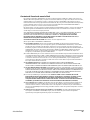 3
3
-
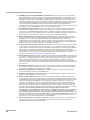 4
4
-
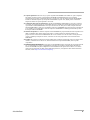 5
5
-
 6
6
-
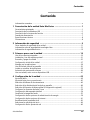 7
7
-
 8
8
-
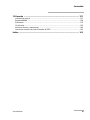 9
9
-
 10
10
-
 11
11
-
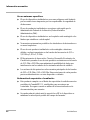 12
12
-
 13
13
-
 14
14
-
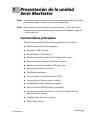 15
15
-
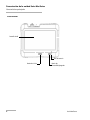 16
16
-
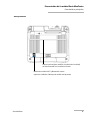 17
17
-
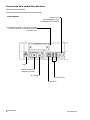 18
18
-
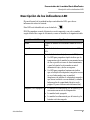 19
19
-
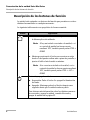 20
20
-
 21
21
-
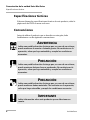 22
22
-
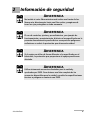 23
23
-
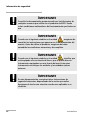 24
24
-
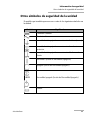 25
25
-
 26
26
-
 27
27
-
 28
28
-
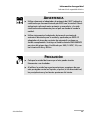 29
29
-
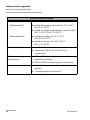 30
30
-
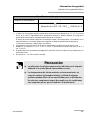 31
31
-
 32
32
-
 33
33
-
 34
34
-
 35
35
-
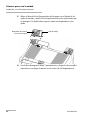 36
36
-
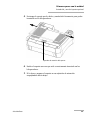 37
37
-
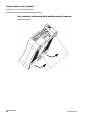 38
38
-
 39
39
-
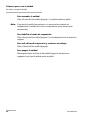 40
40
-
 41
41
-
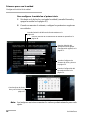 42
42
-
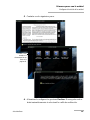 43
43
-
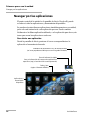 44
44
-
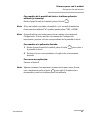 45
45
-
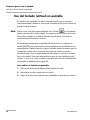 46
46
-
 47
47
-
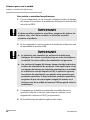 48
48
-
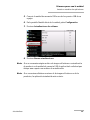 49
49
-
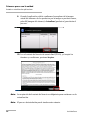 50
50
-
 51
51
-
 52
52
-
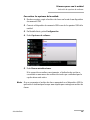 53
53
-
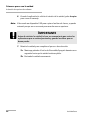 54
54
-
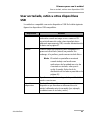 55
55
-
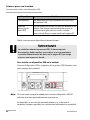 56
56
-
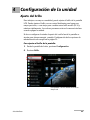 57
57
-
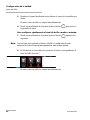 58
58
-
 59
59
-
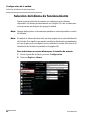 60
60
-
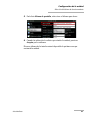 61
61
-
 62
62
-
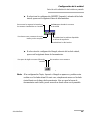 63
63
-
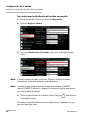 64
64
-
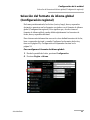 65
65
-
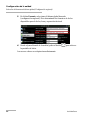 66
66
-
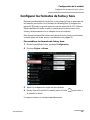 67
67
-
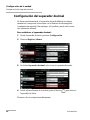 68
68
-
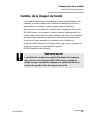 69
69
-
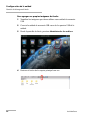 70
70
-
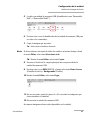 71
71
-
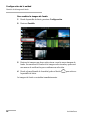 72
72
-
 73
73
-
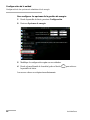 74
74
-
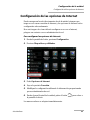 75
75
-
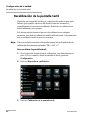 76
76
-
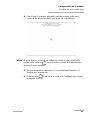 77
77
-
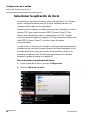 78
78
-
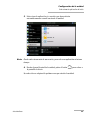 79
79
-
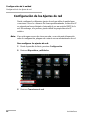 80
80
-
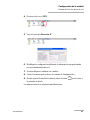 81
81
-
 82
82
-
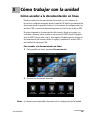 83
83
-
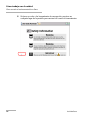 84
84
-
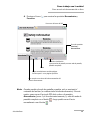 85
85
-
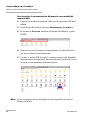 86
86
-
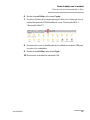 87
87
-
 88
88
-
 89
89
-
 90
90
-
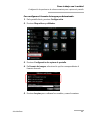 91
91
-
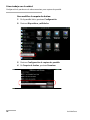 92
92
-
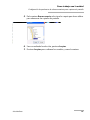 93
93
-
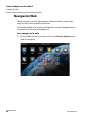 94
94
-
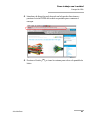 95
95
-
 96
96
-
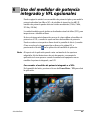 97
97
-
 98
98
-
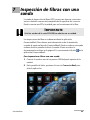 99
99
-
 100
100
-
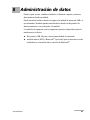 101
101
-
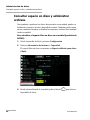 102
102
-
 103
103
-
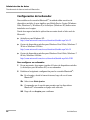 104
104
-
 105
105
-
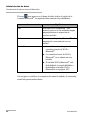 106
106
-
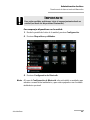 107
107
-
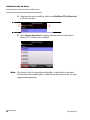 108
108
-
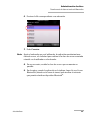 109
109
-
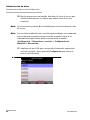 110
110
-
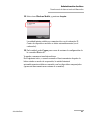 111
111
-
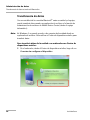 112
112
-
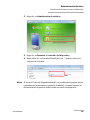 113
113
-
 114
114
-
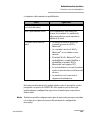 115
115
-
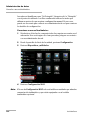 116
116
-
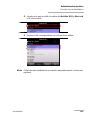 117
117
-
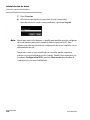 118
118
-
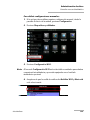 119
119
-
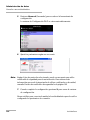 120
120
-
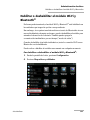 121
121
-
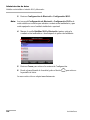 122
122
-
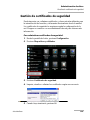 123
123
-
 124
124
-
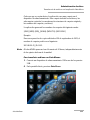 125
125
-
 126
126
-
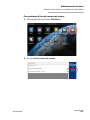 127
127
-
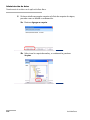 128
128
-
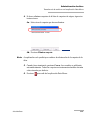 129
129
-
 130
130
-
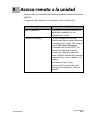 131
131
-
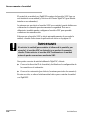 132
132
-
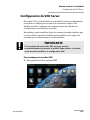 133
133
-
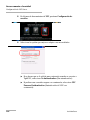 134
134
-
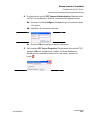 135
135
-
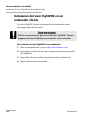 136
136
-
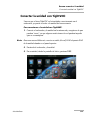 137
137
-
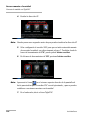 138
138
-
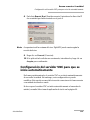 139
139
-
 140
140
-
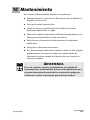 141
141
-
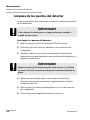 142
142
-
 143
143
-
 144
144
-
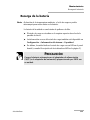 145
145
-
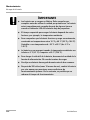 146
146
-
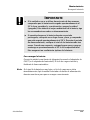 147
147
-
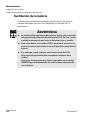 148
148
-
 149
149
-
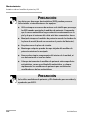 150
150
-
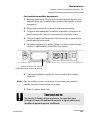 151
151
-
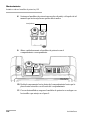 152
152
-
 153
153
-
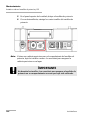 154
154
-
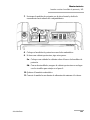 155
155
-
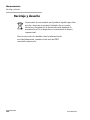 156
156
-
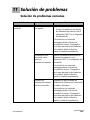 157
157
-
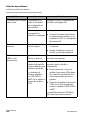 158
158
-
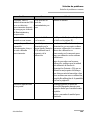 159
159
-
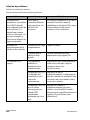 160
160
-
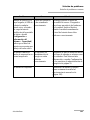 161
161
-
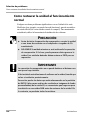 162
162
-
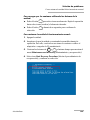 163
163
-
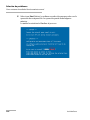 164
164
-
 165
165
-
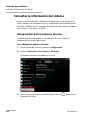 166
166
-
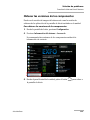 167
167
-
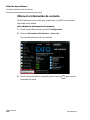 168
168
-
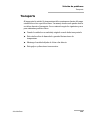 169
169
-
 170
170
-
 171
171
-
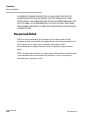 172
172
-
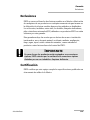 173
173
-
 174
174
-
 175
175
-
 176
176
-
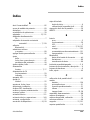 177
177
-
 178
178
-
 179
179
-
 180
180
-
 181
181
-
 182
182
-
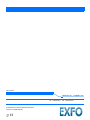 183
183
Documentos relacionados
-
EXFO MAX-800 Series Guía del usuario
-
EXFO MaxTester MAX-610 Guía del usuario
-
EXFO MaxTester Apps for MAX-800 Series Manual de usuario
-
EXFO MAX-700 Guía del usuario
-
EXFO FIP-400B WiFi FIP and ConnectorMax2 iOS Mobile Guía del usuario
-
EXFO FTB-200 Compact Modular Platform Guía del usuario
-
EXFO FTB-1 Guía del usuario
-
EXFO FIP-400B Manual de usuario
-
EXFO FTB-1v2/Pro Guía del usuario
-
EXFO MaxTester MAX-630/630G Guía del usuario